
(Dedicado a Soledad)
«Hay 2 lobos peleando en el corazon de cada hombre : uno de amor y otro de odio, ¿cual gana?, el que es alimentado por la mayoria.»
Esta es una de las entradas mas esperadas y en anteriores ediciones ha tenido bastante exito, Basicamente es una actualizacion de las guias ya existentes pero adaptada a la nueva version de Ubuntu, aunque le he añadido alguna que otra «novedad» como es la seccion de tips…aqui va.
Nota: Esta guia estara sujeta a revision, para ampliar temas conceptualmente (para explicar mejor aquellas partes que mas dudas planteen) o añadir nuevas secciones. Vuestros aportes o correcciones son bienvenidos.
Antes de nada, una aclaracion sobre el uso de los repositorios:
AÑADIR REPOSITORIOS PPA MAS FACILMENTE
Karmic incluye un nuevo comando que nos facilita la tarea de añadir repositorios desde la consola.
Los repositorios son sitios de Internet desde el que instalamos aplicaciones. Muchas veces ocurrira que quieres instalar una determinada aplicacion y el sistema operativo te mostrara un error de que «no encuentra el paquete». Ello se debe seguramente a que intentas instalar una aplicacion y no tienes un repositorio que te permita acceder
a ella, El sistema por lo tanto no sabe como descargar ni mucho menos instalarla.
La solucion consiste en añadir el repositorio correspondiente, actualizar la lista de repositorios para que Ubuntu sepa asociar aplicaciones-repositorios e instalarla de nuevo. Puedes gestionar repositorios con Synaptic, Ubuntu-tweak (que se vera posteriormente) o de manera manual, editando como usuario «root» tu fichero /etc/apt/sources.list y añadiendo las lineas del repositorio correspondiente.
Esta era la forma habitual de añadir un nuevo repositorio, pero ahora con este comando se hace mas facil. Este comando es: add-apt-repository (y lo usaremos a menudo en el resto de la seccion).
La sintaxis es:
$ sudo add-apt-repository [reporitorio PPA que se quiere añadir]
y el automaticamente se encarga de añadir ese repositorio a nuestro fichero /etc/apt/sources.list y de importar la clave del repositorio.
ACCESO A LA CONSOLA DEL SISTEMA
(Para los novatos) La mayoria de estos comandos los tendras que escribir desde la linea de consola (Si, se podria hacer tambien de modo grafico, pero a mi me resulta mas facil poner la secuencia de comando por comodidad y rapidez). Para acceder a la consola ejecutas desde el menu Aplicaciones > Accesorios > Terminal
SER USUARIO ROOT
(Para los novatos) La mayoria de estos comandos tendras que ejecutarlos con un usuario que tenga los suficientes privilegios. uno de estos usuarios es root. Puedes convertirte en usuario root ejecutando desde consola:
$ sudo -s
Te pedira la password, y podras ver que te cambia el prompt a algo de la forma root@nombre_de_tu_maquina:
A partir de ahora eres root (eres Deu$) y puedes hacer de todo (ten cuidado pues podrias romper algo), el usuario root es el usuario que tienes mas privilegios en la maquina, puedes acceder a cualquier arbol de ficheros, crear nuevos usuarios, etc…
Tambien puedes ejecutar un comando como root si antepones «sudo» al comando por ejemplo:
$ sudo apt-get update
Ejecuta el comando «apt-get update» pero como usuario root no como el usuario normal del sistema.
Bien, aclaradas estas cuestiones, empezamos…
INSTALAR SOFTWARE MAS RAPIDAMENTE
Suele ocurrir (y especialmente) cuando sale una nueva version de Ubuntu, que los repositorios desde los cuales nos solemos descargar software estan muy saturados. Si queremos descargar e instalar el software mas rapidamente, tendremos que modificar la lista de repositorios.
Existe una opcion de Synaptic, que nos permite seleccionar un servidor mas cercano a nuestra region. Para cambiar este servidor a uno mas cercano vamos a Sistema > Administracion > Origenes de software y en la pestaña “Software de Ubuntu”, seleccionamos “descargar desde:” indicando la region mas cercana a la nuestra.
CAMBIAR EL ASPECTO
Si bien es cierto que en anteriores versiones de la distribucion, el aspecto marron no era del agrado de mucha gente, esta version de Karmic ha cuidado la presentacion y la lista de temas son bastante agradables, aunque uno siempre es libre de cambiar el look a su gusto. Para cambiar el aspecto ve a Sistema > Preferencias > Apariencia
Te aparece una ventana con los temas que tienes disponibles. Haz click sobre alguno
de ellos y de manera automatica cambiara el aspecto de las ventanas y los controles.
Si aun asi, no resulta de tu agrado ninguno de los temas incluidos, instalar un tema (ya sea decorador o un pack de iconos) por lo general consiste en descargar el fichero .tar.gz que contiene el tema y arrastrarlo sobre la ventana anterior (tambien puedes hacer uso del boton «Instalar desde»…»
Si un tema no se te instala correctamente (se resiste) viene bien saber que
Estos temas se descomprimen en tu directorio Home en la carpeta .themes o en /usr/share/themes, asi que puedes probar a llevarte el fichero .tar.gz a esos directorios y descomprimir el tema alli directamente.
Puedes encontrar muchos mas temas para instalar desde sitios web como son KDE-Look o Gnome-Look. En estos sitios encontraras nuevos temas, decoradores de ventanas, pack de iconos, fondos de pantalla, scripts y mucho mas.
Como ejemplo, vamos a instalar un pack de temas adicional…
INSTALANDO BISIGI THEMES
Si aun asi quieres instalar de manera rapida temas puedes hacer uso de aplicaciones como Epidermis o instalar packs de themes que ya van empaquetados como ficheros .deb.
Un pack de temas muy bueno es bisigi, para instalarlo ejecuta los siguientes pasos:
– Añadimos el repositorio PPA:
sudo add-apt-repository ppa:bisigi
– Actualizamos la lista de repositorios:
sudo apt-get update
– Instalamos el pack de themes:
sudo apt-get install zgegblog-themes
Ahora desde Sistema > Preferencias > Apariencia tienes nuevas opciones de temas
para utilizar.
CAMBIAR LA IMAGEN DE FONDO
Para cambiar la imagen de fondo del escritorio, haz click derecho sobre un area vacia del escritorio y del menu emergente que aparece selecciona «Cambiar el fondo de escritorio«, aparece una nueva ventana donde puedes seleccionar cualquier imagen que tengas almacenada en tu disco duro.
ACTIVAR LOS REPOSITORIOS UNIVERSE, RESTRICTED Y MULTIVERSE
Como he comentado anteriormente, Los repositorios son servidores de internet desde donde descargamos los paquetes que queremos instalar en nuestro Sistema.
Hay determinado Software que por defecto no podemos instalar porque no tenemos activados
los repositorios correspondientes. Si te interesa y quieres instalar este software, tambien desde la ventana anterior (Sistema > Administracion > Origenes de Software) puedes activar estos repositorios:
– restricted: Contiene controladores privativos para dispositivos.
– universe: Contiene software libre mantenido por la comunidad.
– multiverse: Contiene software restringido por copyright y cuestiones legales
Tras activar estos repositorios tendras accesibles nuevos paquetes para instalar tras
actualizar la lista de repositorios (sudo apt-get update).
ACTIVAR CONTROLADORES PRIVATIVOS DE HARDWARE
Es posible que tu entorno grafico no se muestre correctamente o no estes utilizando los drivers mas
eficientes para tu tarjeta grafica. Puedes comprobarlo desde Sistema > Administracion > Controladores de Hardware. Desde esta ventana apareceran los controladores disponibles que puedes utilizar y si se encuentran activados o no. Si los usas seguramente obtendras una mejora de rendimiento pero estaras usando software que no es libre (tu mismo).
INSTALAR EL SOFTWARE BASICO DE COMPILACION
Linux es “libertad”, Asi que muchas veces no te encuentras un ejecutable para instalar, pero si el codigo
fuente de esa aplicacion. Ventajas, puedes coger tu mismo el codigo fuente y mejorarlo (si dispones de los
conocimientos necesarios) o adaptar una aplicacion a lo que necesites (si la licencia de uso lo permite). Desventajas, que muchas veces no tendremos el binario ejecutable de la aplicacion y necesitaremos compilar por nosotros mismos ese codigo fuente (lo que es una fuente de problemas para alguien que esta empezando).
De todas formas si queremos compilar algun paquete del que solo tenemos el codigo fuente, tendremos que instalar los paquetes basicos de compilacion. Lo instalamos con:
$ sudo aptitude install build-essential
A partir de entonces ya podemos usar los comandos como “gcc” o “make”.
Tambien podemos instalar las librerias de desarrollo del kernel que tengamos instalado y que son necesarias para la compilacion de determinados paquetes:
$ sudo aptitude install linux-headers-`uname -r`
INSTALAR LOS EXTRA RESTRICTIVOS
Hay ciertos paquetes que no vienen por defecto en Ubuntu por cuestiones legales.
Esto se debe a un tema de licencias, por ejemplo cuando se instala ubuntu, por defecto no instala
todo ese software comercial que no ha liberado el codigo fuente. Ejemplos de este software puede ser
el plugin de flash, o los codecs para poder reproducir algunos formatos de video.
Existe un metapaquete (un paquete que agrupa e instala muchos mas paquetes) llamado ubuntu-restricted-extras que nos permite instalar todo este software que no es instalado por defecto y que tanto necesitamos para poder ver ese video o reproducir ese mp3 que se resiste.
Tras habilitar los repositorios universe y multiverse podemos instalar este metapaquete con:
$ sudo aptitude install ubuntu-restricted-extras
En este metapaquete encontraremos el plugin de flash, algunas fuentes de texto de Microsoft, la ultima version
de Java, y varios codecs (entre ellos el soporte de MP3 y DivX).
INSTALAR UBUNTU-TWEAK
Ubuntu-Tweak es una aplicacion muy especial que quiero comentar en este punto, pues una de sus funciones es administrar repositorios y nos permite instalar facilmente mucho software desde su interface grafica (asi que podemos decidir entre instalar con esta aplicacion o seguir leyendo esta guia para instalar la practica mayoria
de aplicaciones desde consola). Ubuntu-Tweak tambien nos permite personalizar muchos aspectos de nuestro sistema o incluso gestionar repositorios de terceros.
Para instalarlo:
-Añadimos la clave PPA:
sudo apt-key adv --recv-keys --keyserver keyserver.ubuntu.com FE85409EEAB40ECCB65740816AF0E1940624A220
-Añadimos la siguiente linea a nuestro fichero /etc/apt/sources.list:
(tienes que abrir este fichero como «root» y con algun editor de texto, como puede ser gedit, es decir, sudo gedit /etc/apt/sources.list)
deb http://ppa.launchpad.net/tualatrix/ppa/ubuntu karmic main
– Actualizamos e instalamos:
sudo apt-get update
sudo apt-get install ubuntu-tweak
o si prefieres la version experimental (la ultima version de desarrollo) este es su PPA:
ppa:ubuntu-tweak-testing/ppa
INSTALAR FLASH PLAYER
Para poder ver videos de Youtube o reproducir contenido Flash en navegadores como son por ejemplo Firefox, necesitamos instalar el plugin de Flash, para ello podemos ejecutar:
wget -c http://archive.ubuntu.com/ubuntu/pool/multiverse/f/flashplugin-nonfree/flashplugin-nonfree_10.0.32.18ubuntu1_i386.deb
wget -c http://archive.ubuntu.com/ubuntu/pool/multiverse/f/flashplugin-nonfree/flashplugin-installer_10.0.32.18ubuntu1_i386.deb
wget -c http://archive.ubuntu.com/ubuntu/pool/main/g/gsfonts-x11/gsfonts-x11_0.21_all.deb
sudo dpkg -i gsfont*.deb
sudo dpkg -i flash*.deb
INSTALAR SOPORTE DE DVD Y TODOS LOS AUDIO/VIDEO CODECS EN UBUNTU 9.10 (MEDIBUNTU)
Nota: Cuidado, porque si usamos Ubuntu-tweak para instalar algunos de estas paquetes, ya estaremos usando los repositorios de Ubuntu-tweak, y no los de Medibuntu (tenlo en cuenta).
Medibuntu es un repositorio donde podemos encontrar algunas aplicaciones y codecs que no son instalados por defecto en Jaunty.
-Añadimos el repositorio de MEDIBUNTU:
$ sudo wget http://www.medibuntu.org/sources.list.d/karmic.list --output-document=/etc/apt/sources.list.d/medibuntu.list
-Importamos la clave GPG:
$ sudo aptitude update && sudo aptitude install medibuntu-keyring && sudo aptitude update
Ahora ya podemos instalar unos cuantos paquetes nuevos:
Para la reproduccion de DVD ejecutamos:
sudo apt-get install libdvdcss2
sudo apt-get install libdvdread4
Despues, desde consola escribimos (opcional):
sudo /usr/share/doc/libdvdread4/install-css.sh
Para instalar Windows codecs, Real Networks, Quick Time y otros:
En Ubuntu 9.10 32 bits ejecutamos:
sudo apt-get install w32codecs
En Ubuntu 9.10 64 bits ejecutamos:
sudo apt-get install w64codecs
Instalar otros codecs adicionales:
sudo aptitude install non-free-codecs
A partir de ahora tambien podemos instalar otro software privativo como Adobe o Skype desde el repositorio de medibuntu.
$ sudo aptitude install skype
$ sudo aptitude install acroread
Recomiendo visitar la pagina de MEDIBUNTU para ver instrucciones sobre otras plataformas.
SITIOS DE DESCARGA DE SOFTWARE
GetDeb es un site online que contiene mucho software precompilado para Ubuntu. Podemos descargar el paquete .deb de una aplicacion y luego con un simple clic lo instalamos.
Podemos tambien instalar los repositorios de GetDeb para Karmic agregando esta linea a nuestro fichero /etc/apt/sources.list:
deb http://archive.getdeb.net/ubuntu karmic-getdeb apps
Luego tambien importamos desde la consola la clave del repositorio:
wget -O- http://archive.getdeb.net/getdeb-archive.key | sudo apt-key add -
Ahora desde la web de GetDeb podremos instalar automaticamente las aplicaciones pulsando el boton «Install this now» (Instala esto ahora).
Y Ya que hablamos de GetDeb, otras opciones para encontrar e instalar software son Appnr, AllMyApps o UpToDown
INSTALAR ADOBE ACROREAD
Para leer documentos PDF si no te gusta el visor por defecto. Podemos usar Acrobe Reader, lo instalamos con:
sudo apt-get install acroread
SOPORTE DE FORMATOS COMPRIMIDOS
Si queremos poder comprimir o descomprimir de los formatos mas populares (rar, zip, gz, ace, etc):
sudo aptitude install rar p7zip-full unace unzip file-roller
Y para poder comprimir/descomprimir de manera sencilla desde consola:
sudo aptitude install atool
INSTALAR COMPIZ Y ACTIVAR EFECTOS 3D
Para instalar Compiz (y poder disponer de efectos 3D en nuestro escritorio) tendremos que ejecutar una serie de comandos.
-Si queremos tener el repositorio mas actualizado de compiz:
sudo add-apt-repository ppa:compiz
– Actualizamos
sudo apt-get update
– e instalamos:
sudo aptitude install simple-ccsm compizconfig-settings-manager emerald
Ahora podremos activar algunos efectos desde Sistemas > Preferencias > Apariencia > Efectos Visuales
Es recomendable tambien instalar fusion-icon para poder configurar todas estas funciones desde un
icono en el panel:
sudo aptitude install fusion-icon
Lo iniciamos
./fusion-icon
y ya deberia aparecer el icono en el panel que nos permite controlar todo.
Si Emerald no carga correctamente (el decorador de ventanas) ejecuta el siguiente comando:
/usr/bin/emerald --replace
Si tienes problemas con las 3D tal vez tu tarjeta de video no soporte aceleracion. Echale un vistazo a Activar Cube Reflection and Deformation, donde comento mejor este tema.
INSTALAR VIRTUALBOX
VirtualBox es un excelente software para crear una maquina virtual y poder probar otros Sistemas
Operativos. Para usarlo:
– Añade la siguiente linea a tu fichero /etc/apt/sources.list:
deb http://download.virtualbox.org/virtualbox/debian karmic non-free
– Importa la clave:
wget -q http://download.virtualbox.org/virtualbox/debian/sun_vbox.asc -O- | sudo apt-key add -
– Instala VirtualBox:
apt-get update
apt-get install virtualbox-3.0
Es aconsejable que visites el sitio web, pues hay paquete precompilados en formato .deb (solo tienes que descargarlos y doble click para instalarlos) cuya version puede ser mas actual que la que pongo aqui a la hora de escribir esta guia.
Puedes encontrar una guia de ejemplo de como instalar un nuevo sistema mediante VirtualBox en la
siguiente guia.
Una vez instalado VirtualBox y las guest additions, puedes Activar el modo fluido (las aplicaciones
de VirtualBox se muestran en el escritorio principal) pulsando la combinacion de teclas Control derecho + L.
Si no quieres perder mucho tiempo instalando, existen una serie de imagenes ya preparadas con las principales distribuciones de Linux, que puedes usar ya directamente en VirtualBox.
INSTALAR VMWARE PLAYER 3.0
Otro software para virtualizar con las mismas funciones que VirtualBox.
La version actual de Vmware Player gratuita permite crear maquinas virtuales, y tras instalar las Vmware tools tambien se soporta el modo Aero de maquinas basadas en Windows (si te interesa conecta a la pagina web y registrate para poder descargar el player).
INSTALAR CHROMIUM BROWSER
Si no te agrada Firefox, podemos instalar otros navegadores alternativos:
Por ejemplo para instalar Chromium:
– Añadimos los repositorios (al fichero /etc/apt/sources.list):
deb http://ppa.launchpad.net/chromium-daily/ppa/ubuntu karmic main
deb-src http://ppa.launchpad.net/chromium-daily/ppa/ubuntu karmic main
– Añadimos la clave:
sudo apt-key adv --keyserver keyserver.ubuntu.com --recv-keys 4E5E17B5
– Actualizamos e instalamos:
sudo apt-get update
sudo apt-get install chromium-browser
Para instalar Flash y otras cosillas, pasate por este enlace.
Algunos temas interesantes para Chrome/Chromium:
ó

INSTALAR GOOGLE CHROME
O si prefieres instalar Google Chrome:
Nota: este repositorio instala la ultima version de Google Chrome (unstable)
– Añadir la clave
wget -q -O - http://dl.google.com/linux/linux_signing_key.pub | sudo apt-key add -
– Añadir a /etc/apt/sources.list:
# Google software repository
deb http://dl.google.com/linux/deb/ stable non-free main
– Actualizar e instalar
$ sudo aptitude update
aptitude install google-chrome-unstable
INSTALAR FIREFOX DIARIO
Las ultimas versiones de Firefox han mejorado mucho el consumo de memoria, si quieres tener la ultima version de Firefox añade a tu fichero apt/sources.list la siguiente linea de repositorio:
deb http://ppa.launchpad.net/ubuntu-mozilla-daily/ppa/ubuntu karmic main
Ahora p.ej para instalar la beta 6:
sudo sh -c "echo 'deb http://ppa.launchpad.net/ubuntu-mozilla-daily/ppa/ubuntu karmic main' >> /etc/apt/sources.list"
sudo apt-key adv --keyserver keyserver.ubuntu.com --recv-keys 247510BE
sudo apt-get update && sudo apt-get install firefox-3.6
INSTALAR OPERA
Descargamos el paquete deb de la ultima version desde el siguiente enlace
o instalamos con (repositorios de ubuntu-tweak):
sudo apt-get install opera
INSTALAR SOPORTE PARA APLICACIONES JAVA
Si no tienes el JRE (Java Runtime Environment) instalado en tu maquina y necesitas ejecutar alguna aplicacion basada en Java necesitaras instalarlo previamente o no podras lanzar esas aplicaciones. Puedes instalar JRE con:
sudo aptitude install sun-java6-fonts sun-java6-jre sun-java6-plugin
A partir de ahora podras lanzar aplicaciones java, o aplicaciones .jar de la forma:
$ java -jar aplicacion.jar
INSTALAR JDOWNLOADER
JDownloader es uno de los mejores gestores de descargas que soporta tambien la descarga directa desde los sitios mas populares (p.ej Rapidshare y MegaUpload). Puedes descargar el script de instalacion desde el sitio principal.
Lo descomprimes y una vez instalado, cuando quieras lanzarlo deberas ejecutar una orden similar a :
$ java -jar JDownloader.jar &
Desde el directorio donde hayas descomprimido el fichero de instalacion.
Evidentemente Requiere de Java para su funcionamiento.
Otra alternativa es usar Tucan.
INSTALAR SCRIBUS
¿Haces maquetaciones de documentos profesionales o quieres crear tu propia revista en PDF?. Entonces…
sudo aptitude install scribus
INSTALAR INKSCAPE
Uno de los mejores programas para diseño vectorial. Lo instalamos con:
sudo aptitude install inkscape
INSTALAR SHUTTER
Para realizar capturas de pantalla es la mejor herramienta que he encontrado. Permite hacer capturas de la pantalla completa, de web, de selecciones o ventanas. Para instalarla:
sudo aptitude install shutter
INSTALAR K3B
Para grabar CD/DVDs tenemos Brasero en Gnome, pero a mi me sigue gustando K3b. Si no te importa tener las librerias de KDE instaladas en Gnome puedes instalarlo con el siguiente comando:
sudo aptitude install k3b
sudo aptitude install kde-i18n-es k3b-i18n
INSTALAR MAS SCREENSAVERS BASADOS EN OPENGL
Si instalaste los repositorios medibuntu, puedes instalar mas screensavers con :
apt-cache search rss-glx
O tambien instalar electricsheep un screensaver colaborativo:
apt-cache search electricsheep
Lo configuras desde Sistema > Preferencias > SalvaPantallas
http://www.gnome-look.org/content/show.php/Electric+Sheep+Screensaver?content=84210
INSTALAR BLEACHBIT
Con el tiempo, el sistema se va llenando de ficheros temporales como por ejemplo son las caches de navegadores y aplicaciones que tengamos instaladas y que van robando
un precioso espacio en el disco duro. Una buena aplicacion para eliminar estos
ficheros innecesarios es bleachbit.
Nos podemos descargar un fichero en formato .deb desde el siguiente enlace.
INSTALAR ECLIPSE O NETBEANS
Yo como desarrollador de JAVA suelo instalarme los dos mejores IDES (entornos de programacion) para desarrollo:
aptitude install eclipse
aptitude install netbeans
Sin embargo en el repositorio no esta la ultima version a menudo, por lo que es mas recomendable acceder al sitio oficial y descargar el fichero correspondiente, para instalarlo basta con descomprimirlo en el directorio correspondiente.
A fecha de hoy hay tambien un bug que impide que los botones se activen correctamente, este bug lo resuelves ejecutando eclipse con el siguiente comando:
#!/bin/sh
export GDK_NATIVE_WINDOWS=1
/RUTA_DONDE_TIENES_ECLIPSE/eclipse
Otro buen editor (ahora libre) para Java es IntellyJ
INSTALAR DOCKY
Docky es un buen Dock para el sistema, una aplicacion que nos permite lanzar rapidamente tareas o gestionar las mismas a traves de su vista en modo de iconos.
Para Instalar Docky:
sudo add-apt-repository ppa:ricotz/testing
sudo apt-get update
sudo apt-get install docky
INSTALAR AVANT-WINDOW-NAVIGATOR
Avant Window Navigator es uno de los mejores Dock que podemos intalar en nuestro escritorio. Esta nueva version trae algunas mejoras como son nuevos estilos o poder colocar el dock en cualquier posicion que queramos de la pantalla.
Instalarlo en Ubuntu 9.10 Karmic es muy sencillo:
sudo add-apt-repository ppa:awn-testing
sudo apt-get update && sudo apt-get install avant-window-navigator-trunk
Despues ya iniciamos el Dock desde Aplicaciones > Accesorios. Una vez iniciado el Dock podemos hacer click derecho sobre el, para abrir su pantalla de configuracion.
INSTALAR GNOME-DO
Conjuntamente con Docky y AWN, otro de los mejores Docks que podemos encontrar. Para instalarlo:
sudo add-apt-repository ppa:do-core
sudo apt-get update
sudo apt-get install gnome-do gnome-do-docklets gnome-do-plugins
INSTALAR SCREENLETS
Los screenlets son pequeñas miniaplicaciones de escritorio (similar a Google Gadgets) que proporcionan diversas funcionalidades (relojes, medidores de consumo de la bateria, estado del clima, etc). Puedes instalarlos con:
aptitude install screenlets
INSTALAR GUAKE
Guake te proporciona un acceso rapido a la consola del sistema mediante la pulsacion de una tecla.
$ aptitude install guake
Lo inicias con:
$ guake &
y pulsando la tecla F12 activas o desactivas la visualizacion de la consola.
INSTALAR ENVY
Si no se ha instalado correctamente tu driver ATI o NVIDIA, para poder instalar tu tarjeta de video:
$ sudo apt-get install envyng-gtk envyng-core
y lo inicias con
$ envyng
INSTALAR WINE
Si tienes alguna aplicacion para Windows que uses y no esta disponible para Linux, es posible que
puedas ejecutarla con wine.
para instalar wine:
$ apt-get install wine
Despues ejecutamos:
$ winecfg
Para configurar Wine.
Si ademas queremos una apariencia grafica de wine que este mas de acorde con Ubuntu hacemos:
$ gedit ~/.wine/user.reg
Y remplazamos la seccion [Control Panel\\Colors] con:
[Control Panel\\Colors] 1176981676
“ActiveBorder”=”239 235 231″
“ActiveTitle”=”203 133 61″
“AppWorkSpace”=”198 198 191″
“Background”=”93 77 52″
“ButtonAlternativeFace”=”200 0 0″
“ButtonDkShadow”=”85 85 82″
“ButtonFace”=”239 235 231″
“ButtonHilight”=”255 255 255″
“ButtonLight”=”255 255 255″
“ButtonShadow”=”198 198 191″
“ButtonText”=”0 0 0″
“GradientActiveTitle”=”239 235 231″
“GradientInactiveTitle”=”239 235 231″
“GrayText”=”198 198 191″
“Hilight”=”246 200 129″
“HilightText”=”0 0 0″
“InactiveBorder”=”239 235 231″
“InactiveTitle”=”239 235 231″
“InactiveTitleText”=”255 255 255″
“InfoText”=”0 0 0″
“InfoWindow”=”255 255 166″
“Menu”=”239 235 231″
“MenuBar”=”239 235 231″
“MenuHilight”=”246 200 129″
“MenuText”=”0 0 0″
“Scrollbar”=”239 235 231″
“TitleText”=”255 255 255″
“Window”=”255 255 255″
“WindowFrame”=”0 0 0″
“WindowText”=”0 0 0″
Un ejemplo de como instalar Office 2007 con wine lo puedes encontrar en este Tutorial. Aunque es mas sencillo empleando PlayOnLinux que nos permite instalar desde su menu aplicaciones como Office, juegos como Warcraft o incluso Internet Explorer.
INSTALAR MENSAJERIA INSTANTANEA
Por defecto Ubuntu trae Empathy, que nos permite conectar a cuentas de Gtalk, Msn, etc.
Pero existen otros clientes de mensajeria instantanea.
¿Tienes amigos con los que quieres hablar mediante el Messenger?. Podras seguir conversando con ellos
si instalas este cliente de mensajeria:
$ sudo apt-get install amsn
Aunque dicen que emesene es mejor:
$ sudo apt-get install emesene
(no se, no uso messenger, me marginaron) Prueba ambos y elige el que sea mas de tu agrado.
Si usas skype y has activado los repositorios medibuntu, puedes instalar tambien Skype con:
$ sudo aptitude skype
O si lo prefieres puedes usar Pidgin:
Para instalar la ultima version:
sudo add-apt-repository ppa:pidgin-developers
Despues actualizamos e instalamos:
$ sudo apt-get update
$ sudo aptitude install pidgin
INSTALAR LAS FUENTES DE TEXTO ANDROID
Estas fuentes estan diseñadas para dispositivos moviles proporcionando mayor legibilidad.
$ sudo apt-get install ttf-droid
Despues desde Sistema > Preferencias > Apariencia > Tipografias ya seleccionamos las nuevas fuentes.
Si no las encuentra, puedes instalarlas desde este enlace Deb
DESCARGA P2P
Emule, es uno de los programas P2P mas populares para descargar por internet. La version en Linux se
instala con:
$ sudo aptitude install amule
INSTALAR REPRODUCTORES DE VIDEO: VLC Y SMPLAYER
VideoLan VLC es uno de los mejores reproductores de video. Lo puedes instalar con:
$ sudo apt-get install vlc
Hay un repositorio PPA tambien para VLC:
sudo add-apt-repository ppa:c-korn
Otra alternativa a VLC para visualizar videos es SMPlayer (particularmente lo prefiero a la hora de ver peliculas o series con subtitulos):
$ sudo apt-get install smplayer
LECTOR DE COMICS
¿Te gusta leer comics o novelas graficas?. Entonces, nada como comix:
$ aptitude install comix
INSTALAR GNOME GLOBAL MENU APPLET
De acuerdo a las instrucciones del LaunchPad
Añadimos las siguientes lineas al fichero /etc/apt/sources.list
deb http://ppa.launchpad.net/globalmenu-team/ppa/ubuntu hardy main
deb-src http://ppa.launchpad.net/globalmenu-team/ppa/ubuntu hardy main
Eliminamos versiones previas:
sudo apt-get remove gnome2-globalmenu
E instalamos:
sudo apt-get install gnome-globalmenu
Mas detalles en el siguiente enlace.
INSTALAR OPENSHOT
Un buen editor de video para crear nuestras propias composiciones:
– Añadimos la clave:
sudo apt-key adv --keyserver keyserver.ubuntu.com --recv-keys B9BA26FA
– Añadimos el repositorio (a nuestro fichero /etc/apt/sources.list):
deb http://ppa.launchpad.net/openshot.developers/ppa/ubuntu karmic main
deb-src http://ppa.launchpad.net/openshot.developers/ppa/ubuntu karmic main
– Actualizamos la lista de repositorios e Instalamos:
sudo apt-get update && sudo apt-get install openshot
INSTALAR FURIUS MOUNT ISO Y ACETONEISO2
¿Necesitas montar imagenes ISO, IMG, BIN, MDF y NRG (Nero) al estilo que hace Virtual Daemon de Windows?
Entonces es una buena idea instalar Furius Iso Mount o AcetoneISO2.
INSTALAR DOCKBARX
DockBarX es un Gestor de tareas para el panel de Gnome que nos muestra como iconos
las ventanas que tengamos abiertas a la manera que hace el nuevo panel de Windows 7.
Lo instalamos con:
sudo add-apt-repository ppa:dockbar-main/ppa
apt-get update
aptitude install dockbarx
Despues añades DockBarX al panel.
TRADUCIR OPENOFFICE AL CASTELLANO
OpenOffice 3.1 ya viene incluido con Ubuntu 9.10, pero si necesitas traducir los textos del menu al castellano puedes instalar los siguientes paquetes:
$ aptitude install openoffice.org-help-es openoffice.org-l10n-es
COMPOSICION BASICA SIN COMPIZ
Si quieres algunos efectos de transparencias y sombras en Metacity (el gestor de ventanas Gnome) y no usas o tu tarjeta no soporta Compiz, puedes activar estos efectos simples ejecutando desde consola:
gconftool-2 -s '/apps/metacity/general/compositing_manager' --type bool true
INSTALAR PITIVI
Otro buen editor de video:
sudo apt-get install pitivi
INSTALAR AUDIO RECORDER JOKOSHER
Un buen editor de audio:
sudo apt-get install jokosher
SI TIENES WEBCAM
Instalate cheese:
sudo apt-get install cheese
INSTALAR MOOVIDA MEDIA CENTER
sudo apt-get install moovida
INSTALAR CLIENTE DE BITTORRENT
sudo apt-get install deluge
PARA CREAR IMAGENES AUTOARRANCABLES DESDE USB
Si tienes una imagen .ISO de tu sistema operativo y quieres crear un Live-USB para llevartelo a cualquier
sitio:
sudo apt-get install unetbootin
INSTALAR EDITOR DE PARTICIONES
Si necesitas redimensionar una particion o borrar/crear nuevas particiones en el disco duro.
sudo apt-get install gparted
INSTALAR PYGTRANSLATOR
PyGTranslator es un buen traductor online que hace servicio de Google Translate para traducir los textos.
Otro buen traductor es Goot
SCRIPT DE INSTALACION AUTOMATICO
Y si todo esto te parece complicado, por que no instalar un script que nos pregunta los paquetes que queremos instalar y ya de manera automatica nos actualice la lista de repositorios de acuerdo a nuestra plataforma y comience a instalar los paquetes seleccionados.
Los meritos de este script son de Dukkon
Para instalar este script:
– si no tenemos instalado el paquete bzr lo instalamos:
$ aptitude install bzr
– Nos bajamos el script:
bzr branch lp:autoinstall4ubuntu
– Accedemos a la carpeta y lo ejecutamos:
cd autoinstall4ubuntu
./autoInstall4Ubunutu.sh
ACTIVAR CONTROL+ALT+BACKSPACE
Por defecto Ubuntu 9.10 deshabilita la combinacion de teclas Control+Alt+BackSpace para reiniciar la sesion.
Si deseas activarlas de nuevo, En versiones anteriores de Ubuntu 9.10, instala dontzap con:
aptitude install dontzap
Y despues desde consola ejecuta:
sudo dontzap -d , para habilitar la combinacion de teclas o
sudo dontzap -e , para deshabilitar la combinacion de teclas.
Sin embargo en Karmic es mas sencillo de la siguiente manera:
Para habilitar CTRL+ALT+BACKSPACE en Ubuntu 9.10 vamos a:
Sistema -> Preferencias -> Teclado -> Distribución -> Opciones Distribución -> Secuencia de teclado para matar Servidor X -> selecciona Control + Alt + Retroceso.
ACTIVAR LOS ICONOS DEL MENU SISTEMA
Si los iconos del menu Sistema han desaparecido:
vamos a Sistema – Preferencias – Apariencia. Click en la pestaña interfaz y
seleccionamos la opcion Mostrar iconos en los menus.
ó desde consola ejecutamos:
gconftool-2 --type Boolean --set /desktop/gnome/interface/menus_have_icons True
killall gnome-panel
ACELERAR MAS EL ARRANQUE DE KARMIC
Si quieres arañar unos cuantos segundos mas en el arranque, lo puedes Añadiendo estos nuevos paquetes:
sudo add-apt-repository ppa:ubuntu-boot/ppa
sudo apt-get update && sudo apt-get dist-upgrade
pero estos paquetes pueden no ser estables (asi que instala bajo tu propio riesgo)
Tambien puedes instalar preload (que cachea las aplicaciones mas usadas para que
tarden menos en mostrarse en primer plano)
aptitude install preload
QUE NO SE MUESTREN LAS UNIDADES EN EL ESCRITORIO
Si quieres que no te aparezcan los iconos con las particiones que tienes en tus discos puedes
ocultar los iconos ejecutando:
$ gconf-editor
se abrira el editor del registro. entocnes debes buscar la cadena “volumes_visible” en
apps/nautilus/desktop Puedes activar o desactivar esta opcion para mostrar
los iconos de tus volumenes. Otra opcion es usar Ubuntu Tweak que tambien gestiona esta posibilidad.
MEJORAR EL PROMPT DEL SISTEMA
Podemos editar el fichero .bashrc de nuestro HOME y añadir una variable como:
PS1=’${debian_chroot:+($debian_chroot)}\[33[01;32m\]\u\[33[0m\]@\[33[00;33m\]\h\[33[00m\]:\[33[01;34m\]\w\[33[00m\]\$ ‘
Que aportara algo mas de colorido a la shell.
INTEGRAR FIREFOX CON LAS NUEVAS NOTIFICACIONES DE KARMIC
Instalamos la siguiente extension.
Tambien edita about:config en Firefox con la siguiente entrada:
browser.download.manager.showAlertOnComplete = false
ABRIR EL CENTRO DE CONTROL DE UBUNTU
Las opciones de Administracion y Sistema estas desperdigadas por el ultimo menu, si estas acostumbrado al Panel de Control de Windows, tenemos algo parecido, pulsa Alt+F2 y ejecuta:
gnome-control-center
QUITAR EL CONTADOR DE REINICIO Y APAGADO
Si te molesta esa ventana de espera de 60 segundos cuando pulsas «Apagar»:
Ejecuta desde consola:
gconftool-2 -s '/apps/indicator-session/suppress_logout_restart_shutdown' --type bool true
o
gconftool-2 -s '/apps/indicator-session/suppress_logout_restart_shutdown' --type bool false
si quieres volver a activarlo.
COMPARTIR CARPETAS EN UBUNTU CON VIRTUALBOX
Si la maquina virtualizada es Linux, puedes compartir carpetas si activas el directorio compartido desde las opciones de VirtualBox y luego desde el sistema virtualizado ejecutas:
sudo mount -t vboxsf NOMBRE_CARPETA_COMPARTIDA DIRECTORIO_DONDE_MONTAR
MONTAR UN CD ISO
Recuerda usar AcetoneISO2 o Furius, pero si no los tienes instalados, tambien puedes montar una imagen .ISO desde consola con:
mount -t iso9660 -o loop /directorio/imagen.iso /punto/de/montaje
CAMBIAR LA IMAGEN DEL GRUB
Grub 2 es el nuevo gestor de arranque de Ubuntu 9.10, si quieres puedes cambiar su imagen.
USAR COMBINACIONES DE TECLAS PARA EJECUTAR COMANDOS
Util cuando no usas un Dock y quieres arrancar una aplicacion pulsando una simple combinacion de teclas.
PERSONALIZAR EL RELOJ DEL PANEL DE GNOME PARA ADATARLOS A LOS NUEVOS ICONOS DE KARMIC
Podemos tambien cambiar el look del reloj para que quede mejor con el nuevo tema de Ubuntu 9.10.
PROTEGER NUESTRA VISTA
Si pasamos muchas horas delante del ordenador, es mejor que cuidemos nuestra vista.
APLICACIONES AL INICIO DE LA SESION
Si quieres que cierto comando o aplicacion se ejecute (o no) cada vez que inicias la sesion X debes añadirlo o desactivarlo
desde la pantalla de «Aplicaciones al inicio» a la que puedes acceder desde el centro de control de ubuntu.
(pulsa Alt+F2 y escribe gnome-control-center)
@Ultima revision: 6 Noviembre, continua la guia en revision y posterior actualizacion…
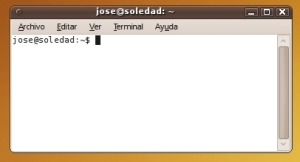


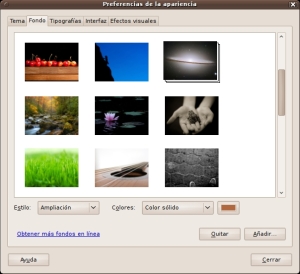
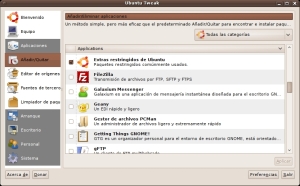


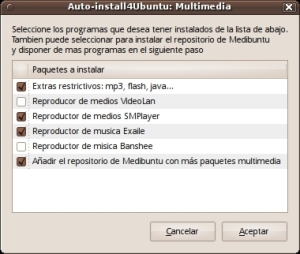





Que excelente trabajo que has realizado.
Saludos!
La guía definitiva para el novato en este mundo (y los tan no novatos), de verdad es un buen trabajo y de agradecer ya que permitirá a mucha gente ingresar al mundo del software libre.
Una buena aportación para los rezagados que usamos Kubuntu sería instalar un cliente que se integre 100% con nuestro escritorio como Kmess:a
sudo aptitude install kmess
Saludos
Prefiero Kopete, ya que tengo varias cuentas, pero Kmess seria la alternativa para KDE a Emesene, yo diría que incluso mejor.
Al fin salió este esperado post. Muchas gracias por esta guía, llevo revisando el sitio continuamente desde hace una semana. Por cierto hubo un error al escribir el título del post ya que dice «Kamic».
Saludos a toda la comunidad.
Gracias, tanto preocuparme por el contenido y de ir rapido edito mal el titulo ^^
Corregido y cambiado ya.
Como te lo curras, a tu lobo bueno lo alimentamos nosotros por todo lo que nos aportas, me ha gustado la frase y el post, un saludo!
Grandisimo post 😉 Me has ayudado com me ayudaste con la guia de depues del Jaunty. Muchs gracias, y recuerda que has ayudado a mucha gente novata 😀
Simplemente genial! El mejor articulo que lei, completisimo!
¡Increible! No le falta nada. Completo es la palabra.
Para mejorarlo un poco, aunque no está mal, sería más lógico añadir el repositorio de Chromium con la siguiente línea:
sudo add-apt-repository ppa:chromium-daily
Y lo mismo con el de Firefox:
sudo add-apt-repository ppa:ubuntu-mozilla-daily/ppa
Saludos.
Una duda,
Podeis cambiar la pantalla de gdm¿? solo me deja escoger si entrar automaticamente o a los X segundos…. sq no me gusta nada la que hay…
Por cierto muy buen post! Necesario siempre que sale alguna version nueva! Felicidades!
Para cambiar la pantalla de gdm:
gksudo -u gdm dbus-launch gnome-appearance-properties
Saludos
Tres apuntes:
1.- Si no voy equivocado, los repositorios Restricted, Universe y Multiverse ya vienen activados por defecto en Karmic.
2.- ¿Puede ser que instalando el paquete de ubuntu-restricted-extras no haga falta instalar el Flash Player? Es que a mi no me suena instalarlo y puedo ver los vídeos de youtube perfectamente…
3.- ¿Docky y Gnome Do no es lo mismo? (si te referías a que Docky se ha «separado» de Gnome Do, aún está muy verde el tema… creo).
p.d.: Mi chuleta:
sudo aptitude install ubuntu-restricted-extras gstreamer0.10-plugins-ugly-multiverse gnome-do checkgmail deluge audacity avidemux soundconverter vlc tvtime ffmpeg nautilus-image-converter easytag wine emesene nautilus-open-terminal
(+spotify +rainlendar +tucan)
sudo aptitude purge empathy tomboy gnome-orca xscreensaver-data tracker-search-tool transmission transmission-gtk tsclient vinagre vino f-Spot xsane xsane-common gnome-games gnome-games-common rhythmbox example-content bluez evolution
Mejor que los anteriores, si señor. Completísimo.
Si añadieses los tips para la versión de 64 bits, como los fallos de flash o el paquete getlibs, seria el post perfecto xDD
Un Saludo!
P.D. Gracias por citarme ^^, un placer contribuir un cachito a la comunidad xD
Me va a venir de cine este post, asi es que gracias de parte de una novata que ya tiene catalogado tu blog como «guía de lectura diaria obligatoria» (y además amena, cosa que nunca hubiera imaginado jajaja). Cuidate.
A la altura, como siempre. Gracias super.
una pregunta sobre vmware, soporta todas las transparencias y las vistas previas de la barra de tareas de windows 7
Si, soporta los efectos de Aero a nivel de transparencia de ventanas y de la barra de tareas.
Todo ello, pq cuando instalas las Vmware tools (que se descargan una vez que tienes instalado el Vmware Player 3, desde una opcion de su menu), se te activa una tarjeta 3D virtual que soporta DirectX y por tanto se emulan esos efectos.
Si tengo tiempo, escribire un post comentandolo mejor.
Ya era tiempo de ver QUE HACER despues de……..; te agradecemos todos los viejitos de PERU.
Mil Gracias
P.D. Estamos con ubuntu de 64 bit
Un lujo como siempre.
Felicitaciones!!
Te estabas reservando este tutorial, ¿verdad? Muy buen trabajo.
Saludos
Excelente.
Esto ayuda un monton a los novatos como yo ( y no solo a lso novatos ! ) a plantearnos usar Linux pue sno le falta de nada, y si nos lo pones en bandeja asi esqeu negarse es de tontos.
( a no ser qeu por estudios/trabajo no sea compatiblee, mi caso… y wine .. no es tan buenoo por ahora.. pero bueno 😀 todo llega)
Lo publicaré en facebook aver si alguien se anima jaja!
gracias de nuevo!
Sigue asi!
demasiada porquería, pero bueno cada uno instala lo que cree necesario o gusta
más fácil todavía
Agregar primero los repositorios medibuntu –> http://www.medibuntu.org/
PROGRAMAS Y PLUGINS
sudo apt-get install audacious mc build-essential nautilus-open-terminal mplayer isomaster rar unrar p7zip-full p7zip p7zip-rar unace-nonfree xchat nicotine timidity sun-java6-jre sun-java6-plugin compizconfig-settings-manager vlc flashplugin-nonfree msttcorefonts easytag manpages-es manpages-es-extra gshutdown liferea amule fusion-icon wine ubuntu-restricted-extras firestarter libdvdread4 devede gparted vorbis-tools gthumb dontzap skype libdvdcss2 inkscape soundconverter sound-juicer virtualbox-ose
EN GETDEB BUSCAR
dropbox tucan pyGtranslator
se acabó, con tanto rollo
yap,
pero lo que a uno le viene bien a otro no.
P.ej a mi java y Eclipse, pero para quien no sea desarrollador ni lo tendra en cuenta.
Por eso prefiero ir uno a uno y que cada uno conforme vaya leyendo ya decide si lo instala o no.
Con el tiempo (alguien mas experto), uno ya hace como tu, se prepara sus scripts de instalacion y deja el sistema a su gusto.
Hola José,
Muchísimas gracias por tu post y felicidades también por tu razonamiento: tienes toda la razón; a los que nos acabamos de inicar en este sistema operativo nos va de perlas que alguién nos explique de forma clara y detallada qué posibilidades tenemos y qué tenemos que hacer, paso por paso. Personalmente me has sido de una enorme ayuda. Muchas gracias y felicidades una vez más!
Ahora resulta que los patos le tiran a las escopetas.Consigue tu blog, escribe tu guìa y/o haz tu propia distro con todoo lo que te venga en gana, y entonces regresas y le dices al superpiwi quien la tiene mas grande.Mientras tanto,saludame a nunca vuelvas.
Hello
quieres decir se puede resumir a unas pocas lineas?
eso me gustaría probarlo
y no quito merito tiene este tutorial
siempre de categoría como todo ubuntulife.com
no vaya venir Yomero a prohibirme entrar tambien
juar,juar, gran diferencia es decir que se puede resumir en pocas líneas (y dejar el concepto de «cosas a hacer después de….) y llamarlo «demasiada porquería».No he visto que el autor se haya negado a reconocer y corregir los errores cometidos, pero plantarse con un script y farrullerias e insinuar «yo lo hago mejor/diferente/más rápido/bonito/» ni viene a colación;los que le han agradecido el «tuto» no todos son script-kiddies ni expertos *nix y por tanto mi consejo.Yo no tomo ofensa de lo que le digan a superpiwi,ni creo que necesite defensores,y menos prohibirle nada a ti ni nadie,pero tu si agarras dolores ajenos.Que te diviertas
Como bien dice Jose
lo que a uno le viene bien a otro no
pero no entiendo que le ve usted de malo
en resumir la instalación a una linea¿?
esta mal visto? o es que «esa» linea no le gusto?
el titulo es cosas que hacer… y este señor
lo único dijo es , pues yo lo resumo
y a mi me abrió un mundo ,pues lo desconocía
lo de “demasiada porquería” ha pensado usted?
que se puede tratar de un ruso,sueco,israelí…
y ya se sabe lo 1º se aprende en español xD
cito de Hello:
«demasiada porquería, pero bueno cada uno instala lo que cree necesario o gusta»
El mencionado Hello es lo primero que escribe, y es lo primero que sienta mal a los que lo leemos.
cito de partsok:
«lo de “demasiada porquería” ha pensado usted?
que se puede tratar de un ruso,sueco,israelí…
y ya se sabe lo 1º se aprende en español xD»
Pues lo 2ª es aprender a leer, y con eso incluyo la buena costumbre de hacer una segunda lectura si es necesario.
Que cada cual resuma SU instalación en una sóla línea, es algo que ya apunta mas arriba mikelete, y nos muestra SU chuleta, para que cada cual la utilice y/o modifique. Que ese es el espíritu GNU.
Saludos.
Excelente O_O
Ojo con el Dontzap, ya no se hace como se dice en el artículo. Ahora se activa a través de «Opciones de Teclado», hay una bonita opción para activar el «Ctrl+Alt+Backspace».
Estaría bien que los que hacen los artículos comprobasen lo que están diciendo con una máquina recién instalada, que el que mucho abarca, poco aprieta y al final se hacen recopilaciones llenas de erratas.
Si, por eso esta con tiempo voy a ampliarla mas y revisar las cosas que esten mal.
Gracias por el aviso, lo revisare y editare.
Buen trabajo de recopilación, estructurandolo un poco por temas y simplificandolo podria ser una guia muy util para tener cerca siempre.
Currao Currao!!! Felicidades, Gran trabajo, ya lo estoy usando con mi nuevo Karmic!
En este mundo ubuntero, los novatos necesitan entradas como estas!
Fantástico. Meneado, facebookeado, y no me hago una camiseta porque el artículo da para tanto que no me cabría en una talla XXL. Enhorabuena.
Muuuy bueno! no me ha dado tiempo de leerlo entero, pero lo pongo en marcadores para «una lectura detenida».
Gracias por el curro que te has pegado!
Te olvidas de lo más importante:
apt-get remove mono-runtime
que es mono-runtime, no lo encuentro aunque dicen lo que mencionas que debe ser eliminado, me podria explicar, gracias
Muchas Gracias !!
Excelente post como siempre.
Saludos.
genial! por cierto me gustó la frase del Lobo
GRACIAS SUPER TRABAJO, LABORIOSO PARA TI, DETALLADO PARA NOSOTROS, GRACIAS POR INCLUIR ADEMAS LAS IMAGENES
Saludos!!
Espero me pueda ayudar alguien..
Tengo un equipo IBM Thinkpad T42 , con una tarjeta ATI Mobility Radeon 9600
La cuestion es que en Jaunty funcionaba de perlas incluso con los efectos activados..
Pero ahora al desactivarlos en Karmic, Notify-OSD deja de funcionar, se muestra un cuadro pero.. vamos con «basura».
Cabe destacar que en jaunty siempre tuve los efectos desactivados, pero con o sin ellos funcionaba muy bien.
Pienso yo que se trata de un error en los drivers, pero Envy me marca que los unicos «compatibles» ya estan instalados y en drivers propietarios no aparece nada.
Espero me puedan ayudar, pues es algo exasperante ver una especie de «retroceso» al actualizar el SO
Checa esta informacion….
Ve si tu modelo es soportado por Catalyst, de lo contrario usar los drivers antiguos, pero es extraño ya que yo tengo una tarjeta grafica ATI de las ultimas y obviamente en Ubuntu 9.04 no me la soportaba, baje Catalyst y funciono al 100%, al instalar Ubuntu 9.10 de cero, me reconoció que tenia una tarjeta nueva y me dio la opción de instalar los últimos drivers y resulto que automaticamente bajo Catalyst.
El unico problema que Catalyst que se compila para cada version del kernel (eso ocurria en Ubuntu 9.04)…nose como sera en Karmic.
Un saludo… yo solo soy aficionado no experto…
Esta vez más tarde pero más completo que nunca, excelente trabajo.
Excelente guía!
Ojo:
sudo aptitude shutter
sudo aptitude inkscape
Debe ser:
sudo aptitude install shutter
sudo aptitude install inkscape
Buenisimo el articulo…..
Estaria bien ir ampliandolo, tambien para 64 bits
fantástico trabajo. Gracias
Impresionante, trabajo que me a encauzado en el uso de Linux (dado que estos son mis comienzos y encontrarme esta pagina, que por cierto ha sido al instante, ha sido para mi como encontrar un autentico filón.
Muy buen trabajo, porque está casi todo incluido y puede servir para los novatos e incluso para los que no lo son tanto echar un vistazo por si se olvida algo a la hora de actualizar a la nueva versión.
Una pasada, de lo mejorcito que he visto. Gente como tu hacéis posible el despegue definitivo de linux! Por aportar algo, se me ocurre que podrías añadir tu selección de aplicación(es) para backup y crear una imagen de respaldo del sistema (buscando eso llegué hasta aquí)
ImmmmmPresionante!!
Me viene muy muy bien. Estoy empezando y ya llevo varias reinstalaciones. Esto me dá una idea más o menos clara de las cosas que son básicas y como se consiguen.
Los comentarios tambien muy buenos, especialmente el de mikelete por su «sudo aptitude purge … » porque tambien es importante saber que quitar.
Esperaba ansioso por ver este post en ubuntulife!
Buenas noches.
Acabo de comenzar con linux, y buscando cómo usarlo, ya que lo he instalado para aprender a usarlo e intentar no ser un cazurro, me he encontrado con ésta página, que para los que nos asomamos tímidamente, nos viene bien, pero lo malo que tiene es que simplemente copiamos y no sabemos lo que hacemos (yo por lo menos) hasta que no consiga un diccionario linux-castellano/castellano-linux.
Por algún sitio hay que empezar, ahora buscaré alguna web en la que enseñen linux, no «listen and repeat» sino «listen and understand».
Una cosa, éste punto no me ha quedado muy claro:
INSTALAR OPENSHOT
Un buen editor de video para crear nuestras propias composiciones:
– Añadimos la clave:
sudo apt-key adv –keyserver keyserver.ubuntu.com –recv-keys B9BA26FA
– Añadimos el repositorio:
deb http://ppa.launchpad.net/openshot.developers/ppa/ubuntu karmic main
deb-src http://ppa.launchpad.net/openshot.developers/ppa/ubuntu karmic main
– Instalamos:
sudo apt-get install openshot
La primera parte, la de la clave, la he hecho y sin problema, pero cuando meto lo segundo en el terminal, me dice: «No command ‘deb’ found, did you mean:
Command ‘debc’ from package ‘devscripts’ (main)
Command ‘derb’ from package ‘libicu-dev’ (main)
Command ‘dab’ from package ‘bsdgames’ (universe)
Command ‘debi’ from package ‘devscripts’ (main)
deb: command not found»
¿Alguien es tan amable de explicármelo?
Gracias.
Hola, tienes que añadir el repositorio pero a tu fichero /etc/apt/sources.list, es copiar y pegar esas lineas como usuario root. Despues actualizas la lista de repositorios con el comando sudo apt-get update y ya podrias instalar. No esta tan comentado, pero es que es repetitivo, se hace siempre mas o menos de la misma manera.
No hay problema… aqui una explicacion de instalacion grafica.. (como en windows)
Menu->Sistema->Administracion->Gestor de paquetes Synaptic (te pide contraseña)
En Synaptic:
Configuracion->Repositorios->Otro software->Añadir (copia la primera linea)
deb http://ppa.launchpad.net/openshot.developers/ppa/ubuntu karmic main
(y luego la segunda con el boton Añadir)
deb-src http://ppa.launchpad.net/openshot.developers/ppa/ubuntu karmic main
(nos dira que hay que actualizar.. cierra Synaptic)
En Consola:
Menu->Accesorios->Terminal (agregamos la clave)
sudo apt-key adv –keyserver keyserver.ubuntu.com –recv-keys B9BA26FA
(actualizamos)
sudo apt-get update
…E Instalamos….
sudo apt-get install openshot
….Y listo… empezara a bajar los archivos y luego se instalara…
El programa se instala en Menu->Sonido y Video->OpenShot Video Editor
Es mas simple hacer esto editando /etc/apt/sources.list… pero siempre hay mas de una alternativa para instalar un programa en LINUX.
Todos hemos sido novatos alguna vez (yo todavia lo soy…XD).
El post es tan brillante, justo, equilibrado y medido que los innumerables comentarios vertidos por los lectores no le llegan ni remotamente a la plantilla del pie en agudeza. Desde aquí, celebro la gloria de esas tan certeras palabras, y a la vez maldigo la fugacidad del medio digital, que traicioneramente tratará de llevarlas al olvido. ¡Reivindiquemos su inmortalidad, y que las generaciones venideras se amamanten de la savia de su sabiduría! ¡Cada uno de esos epítetos es dulce néctar de abundancia intelectual! ¡Ambrosía del espíritu! ¡Delicada y armoniosa melodía de justicia, verdad y razón!
No esperaba gran cosa, estas guías no suelen serme interesantes… pero la tuya es tremendamente completa y he descubierto algunas cosas, está muy bien.
Te apunto un fallo que a la mayoria nos parecerá obvio, pero puede molestar a los más nuevos:
No es ./fusion-icon (a no ser que estes en la carpeta con el binario xD) sino «fusion-icon» a secas. Recomiendo añadirlo a sistema->preferencias->aplicaciones al inicio
Si lo estructurases un poco y reagrupases cierta cantidad de «paja» que tienes dispersa para que quedase más elegante y agradable de seguir, tendríamos la guía definitiva de post-instalación. Pero aún así, gracias, me resultó muy útil.
muchas gracias we, sta con madre este tuto, soy novato y me ayudo mucho, aki viene todo lo ke necesitaba saber, excelente trabajo, sigue asi we.
Creo que se deberia explicar que todo esto se puede hacer sin entrar en el terminal (aunque sea con mas clicks y algo mas lento)
Este post esta perfecto para usuarios ya iniciados en linux, pero lo ve un novato que se acaba de instalar linux y del susto que le coje al ver tanta linea se vuelve a windows.
Y que nadie me diga que no es verdad lo que digo…
Por lo demas muy buen trabajo!
No te asustes, tenes a una comunidad que esta para ayudarte, primero san google, y despues tenes miles de blogs en los que invertimos tiempo para tratar de solucionar problemas.
Segui consejos de blogs serios como este, y un poco de pasiencia. Lo que vale cuesta trabajo…por favor olvidate de la fucking ventanita que no sirve para nada.
Viva Linux!!
Wow! que magnifico post. No sabia que existia dockbarx, es lo mismo que stask pero ese es para KDE, Muchas gracias, buscaba algo asi.
Y queria preguntar sobre esto:
“Hay 2 lobos peleando en el corazon de cada hombre : uno de amor y otro de odio, ¿cual gana?, el que es alimentado por la mayoria”
Es una frase tuya? o de algun autor?. Si es tuya felicidades me ha gustado mucho, hay quienes tenemos mas de dos lobos adentro, pero esa es otra historia.
Saludos desde Mexico.
Felicidades y gracias por tu blog.
Pues si, muy buen post, si señor!! Esta mañana he actualizado a Karmic y al ver que no podia ni escuchar una cancion me he «descompuesto» un poco (soy muy novato y con la anterior distribucion todo me funcionaba perfect). Gracias.
Recién hoy tengo en mis manos un Wind U100, acabadito de sacar del horno, y próximo a ser detalle de cumpleaños. Hombre, le he jugado bastante al pequeñin y lo purgué con su buena dosis de Ubuntu. Así pues, sin imaginarlo coincidió la compra con esta excelente y (casi) clásica entrada del blog; y carajo!… me ha caido este post como anillo al dedo. Que buena onda con lo de «Bisigi-Project». Vamos, tremendo post te has mandado, y ante todo muchisimas gracias caballero. 😉
Ubuntu va muy bien en el MSI, ¿ mmm, pq lo dire? ^^
buena compra. Puede que acabe comprando otro MSI de mas capacidad, pero de momento el que tengo (ya cerca de 1 año) no se me queda corto en nada.
Excelente como siempre amigo.
Me cambio a kamic en unas semanas mas, hasta que me compre un disco nuevo.
La mare qu…
Es una recopilación enorme, muchas gracias, por reunir tantas aplicaciones para nosotros.
Muy buena guia si señor , ira igual de bien para 64 bits. La voy a guardar en .pdf, para tenerla a mano. saludos
muy buen trabajo. y geniales tambien algunos comentarios d los usuarios complementando el post principal. perfecto.
saludos.
Tal vez faltaria incluir con la instalacion de gparted el paquete ntfsprogs pa manejar particiones windows no?? o lo instala de default??? De chualquier forma una excelente guia para dejar nuestro ubuntu a punto :):):)
Una vez más Felicidades por tu tremendo blog Man. Da gusto vivir con sistema libre y respaldado con grandes personas como tú. Aprovecho la instancia para preguntarte lo siguiente: Tengo instalado en mi PC HP Pavilion slimline s3610la, el Ubuntu 9.10 con la mayoría de las recetas que aquí nos entregas, y en el menú Aplicaciones/accesorios aparece «Akonaditray» y en Aplicaciones/Herramientas del Sistema «Akonadi Console». ¿Esto tiene que ver con KDE? el cual no lo he instalado. En la instalación en limpio no figuraban, Que hacer con esto? . Agradeciendo tu atención, te saluda fraternatmente.
Manuel.
Hola,
Excelente trabajo y muchas gracias por la info.
Una cosa mas espero q me ayuden o me digan donde lo puedo encontrar es para el uso de mi camara web ya q instale el Cheese y no detecta mi webcam ya estuve checando con gstreamer-properties y cambiando la confirguracion y en todas me sale este mensaje de error.
Custom: Cannot identify device ‘/dev/video0’
Ojala y me puedan ayudar, Gracias
Carlos
excelente tutorial man, muchas gracias por compartir con nosotros este tuto, la comunidad linux crecera en la medida que se divulgue mas las bondades del software libre… al respecto encontre un manual de instalacion de ubuntu 9.10 muy muy completo y con imagenes de todo el proceso, desde como bajar los isos, con que quemarlos, explican el particionado de discos, que es un paso donde muchos se complican, y hasta la instalacion de programas, denle una revisada, vale la pena.
http://www.perutops.com/foro-relax/showthread.php?p=1095536#post1095536
saludos miles y felicidades por la constante labor.
linux rules¡¡¡¡
atte.
lucho.
Excelente recopilacion xD
Muy bueno a ver si en el fin me instalo el 9.10
Wow que increíble post, esta muy completo hay varias aplicaciones que no conozco tendré que probarlas :D, muy buen post!!!!!
Ey, tremenda guia. En Twitter han comentado este articulo y me lo han recomendado varias personas. Wow… me he quedado sin palabras. lo anoto en mi lista de enlaces semanal.
Saludos.
Hola,
Muy buena tu guía, sólo un dato adicional al gparted:
sudo apt-get install ntfsprogs gparted
Para poder acceder a las particiones ntfs (windows) directamente.
Gracias,
Fernando
Excelente trabajo. Este sin duda es un gran aporte para la comunidad linuxera. Hacia tiempo que no veía un articulo tan currado, me recuerda a los que se publicaban en «entre tuxes y pepinos». Este artículo sin duda ninguna será una referencia para muchos linuxeros, por lo que como otros muchos artículos tuyos, paso a divulgarlo desde A por Linux
Guía: Que hacer después de instalar Ubuntu 9.10
buen trabajo!!!, y cual es el estado de tus discos antes y después???
bytes!!!
excelente Oo no cabias esperar menos de ubuntu life 🙂 saludos
Simple y llanamente
¡¡¡GRACIAS!!! de CORAZÓN
Hacía tiempo que no veía un post tan completo. Excelente!!
Hola,
Muy buena guia de comienzo con la nueva version.
Yo tenia instalado en mi medion akoya mini, la version 9.04 y desde ella misma actualice a la 9.10 lo cual le costo varias horas (unas 3 o puede que mas).
Tras reinicarlo, no consigo ver la pantalla para poner el nombre de usuario y contraseña, pues me sale a lineas y no distingo nada. Tras poner a ciegas el usuario y la contraseña entro en el escritorio y sigue todo viendose igual con rallas y sin poder distinguir nada.
Querria saber si a alguien mas le a sucedido y como poder solucionar el problema.
Gracias y felicidades nuevamente por este gran post.
Lo recomendable, mas alla de lo fastidioso es hacer una instalacion en limpio.
Lo hice, y por primera vez ubuntu no tuvo una falla!!.
Suerte y saludos.
Me paso lo mismo y como dice Mark tengo una nvidia y lo que hice fue instalar desde el cd y funciono
Yo creo q es por los drivers de la Vga, es una nvidia?
Es una intel. Chipset: Intel 945GMS, ICH7-M.
ASi que no se que sucedera pues antes en la 9.04 y en la 8.10 me iba todo bien.
Es un poco mas lento para mi que tengo una pc con tres años de antiguedad, antes utilizaba Intrepid y era mas rapido, pero tengo que reconocer que despues del fallido 9.04, con mil problemas, este karmic es muy bueno, es muy bueno tu post, pero fijate que hay que modificar muy pocas cosas!!.Eso quiere decir que esta bien testeado.
Sigo pensando que es un error sacar un OS a cada seis meses con mejoras poco importantes, pensando que cada uno de nosotros tiene que hacer una instalacion en limpio, y hacer back ups….ect.
Capitulo aparte !! hablen en el blog de lo impresionante que es chromium!!, segun benchmarks del propio google…vuela!!
Viva Linux, y cannonical no te conviertas en el Microsoft de Linux.
También me pasa que la 9.10 me funciona mucho mas lento, lentisimo y desesperante que la versión 9.4, hasta el punto que volvere a esta version porque el Windows vista es mas rápido, el problema es que mi procesador también es antiguo y creo que no puede con los recursos de esta nueva versión
De a poco vamos dando respuestas, sin ese complejo de superiodidad que todavia tienen algunos usuarios de linux, que lo unico que hacen es alejar al usuario de la ventanita del mejor OS, distro que elijas!!.
VIVA LINUX!!
Hola amigo, tienes idea de cual es el comando para Firestarter y colocarlo en Aplicaciones al Inicio.
Felicitaciones por el post.
Saludos.
Gracias muy buena guia me evitaste googlear mucho para encontrar todo eso
muchisimas gracias…
muchas gracias, como siempre una gran ayuda para dejar ubuntu fino
Nunca te agradeceremos tanto el trabajo realizado. Muchas, muchas gracias.
bn bn esta bueno le quedo muy bn
Felicidades, muy buen post.
para cambiar la pantalla de login como se hace? ahora no sale la opcion
uhy que inspiracion!!
Estimado amigo
Gracias por tan importante tutorial. Exelente para novatos en Linux como yo. Te comento que modifique el Grub 2 en KK 9.10, inserté la imagen desde share-images-grub, pero no apareció despues de reiniciar y confirmar la operación, esperaré a que evolucione para hacer los cambios necesarios, de todos modos, mil gracias por tu entrega. Un abrazo, desde la Patagonia Argentina. Ernesto.
HOLA pues antes que nada gracias por hacer estos espacios para los que estamos cada dia aprendiendo mas de este sistema operativo., bueno el problema que tengo es qe hace poco puse un cyber internet y quiero usar ubuntu en mi servidor lo unico que me lo impide es que no comparte las impresoras con windows xp, ya intente de tolas las meneras, segui al pie de la letra el tutorial para compartir impresora desde ubuntu pero este tutorial era de otra distribucion (me parece que era la 9.04 o 8.10)lo que pasa es que buscando tutoriales encontre uno sobre SAMBA y pues lo configure estube dia y noche tratando hasta que pues de manera milagrosa compartio impresora pero eso fue en la madrugada como a las 3am y pues ya estaba todo listo
lo que ahora me pasa es que no comparte con ninguna maquina y es frustrante pues de vdd dedique dias para qe compartiera y lo mas frustrante es que despues de obtener lo qe qeria ya no comparte y me gustaria que me ayudaran sobre este tema pues quiero ser uno mas de los usuarios fieles de ubuntu
dehecho lo conosco desde la vercion 8.10 y es genial, pero no tenia mi cyber., ahora que lo tengo quiero saber compartir impresora para que use por lo menos yo ubuntu y con el paso del tiempo cambiar todas mis maquinas a UBUNTU en vez de xp., pero por lo pronto lo que necesito es que me ayuden a compartir la impresora no importa que no se compartan los archivos, pero me es vital la impresora (es una HP LaserJet 1020) desde ya gracias, espero me resuelvan mi problema pues me encanta ubuntu pero de momento estoy usando windows y ubuntu y eso uso xp para que se compartan las impresoras. este tema lo pongo aqui por que yebo tiempo leyendo este post «cosas que hacer despes de instalar UBUNTU» pero no he visto que detallen el compartimiento de impresoras de UBUNTU a XP y eso es basico para gente como yo, de nuevo gracias y es buen post me a sacado de varios apuros espero me saques de este…..
pues con samba e impresoras no tengo el gusto de trabajar, pero ¿la impresora no te funciona si usas cups?
Aqui hablo de como crear una impresora virtual para imprimir PDF:
pero seria valido para esas otras impresoras conectadas fisicamente (y que sean soportadas por cups).
Chicos no se si os ha pasado esto «sin sonido en karmic koala» no consigo que mi sound blaster audigy platinum funcione, por lo visto existe un problema con «Pulse Audio», espero que alsa o pulse audio lo solucionen ya que sacar una version nueva y tener este tipo de problemas, no da muy buena imagen para aquellos que empiezan en el mundo linux, si se saca una nueva version, que este totalmente testeada o que pospongan el lanzamiento hasta que funcione sin bugs.
yo solucione ejecutando por terminal: sudo alsamixer
Con lo cual puedes ver los niveles de audio y ver cuales están off tal vez también sea este tu caso.
probe el sudo alsamixer y nada, al listar el hadware que tengo me da lo siguiente
$ lspci
00:00.0 Host bridge: VIA Technologies, Inc. VT8363/8365 [KT133/KM133] (rev 03)
00:01.0 PCI bridge: VIA Technologies, Inc. VT8363/8365 [KT133/KM133 AGP]
00:07.0 ISA bridge: VIA Technologies, Inc. VT82C686 [Apollo Super South] (rev 40)
00:07.1 IDE interface: VIA Technologies, Inc. VT82C586A/B/VT82C686/A/B/VT823x/A/C PIPC Bus Master IDE (rev 06)
00:07.2 USB Controller: VIA Technologies, Inc. VT82xxxxx UHCI USB 1.1 Controller (rev 1a)
00:07.3 USB Controller: VIA Technologies, Inc. VT82xxxxx UHCI USB 1.1 Controller (rev 1a)
00:07.4 Host bridge: VIA Technologies, Inc. VT82C686 [Apollo Super ACPI] (rev 40)
00:07.5 Multimedia audio controller: VIA Technologies, Inc. VT82C686 AC97 Audio Controller (rev 50)
00:0c.0 Ethernet controller: Accton Technology Corporation SMC2-1211TX (rev 10)
00:0d.0 USB Controller: VIA Technologies, Inc. VT82xxxxx UHCI USB 1.1 Controller (rev 61)
00:0d.1 USB Controller: VIA Technologies, Inc. VT82xxxxx UHCI USB 1.1 Controller (rev 61)
00:0d.2 USB Controller: VIA Technologies, Inc. USB 2.0 (rev 63)
01:00.0 VGA compatible controller: nVidia Corporation NV11 [GeForce2 MX/MX 400] (rev b2)
el sonido me da VIA 82C686A/B rev50 , con alsamixer y no consigo oir musica ni sonidos, para esto me sucede lo mismo con video, ya instale los drivers privativos ejecuto la aplicacion y me da la resolucion, y cada que entro tengo que configurar, esto no me pasaba en 8.4 para abajo, desesperante no, gracias por la ayuda
yo tambien tengo problemas con samba y las impresoras cuando quiere las muestra y cuando no ni a toletasos…
si alguien lo resuelve que lo postee
Excelente post, muy trabajoso por lo visto, pero ideal para uno empezar full con el Koala.
Yo actualicé directamente desde el sistema cuando me informó de la actualización, sin embargo me generó un problema con el sonido de las películas, puesto que sólo Kaffeine las reproduce bien, pero no me gusta porque suele a desviarse el audio un poco.
El problema al parecer es con alsa-driver-linuxant, pues cada vez que trato de instalar algo referente al sonido o de actualizar me da error allí. Cualquier ayuda se agradece.
Buen día.
Hola, pues pasaba de nuevo para checar sobre mi gran problema con el compartir impresoras UBUNTU a XP, pues bueno Juan gracias por el link del post pero realmente no me sirbe lo de la imprecion en PDF, lo que requiero es que se comparta la impresora de UBUNTU 9.10 a Windows xp, de cualquier manera gracias por tu interes y agradeceria si me puedes ayudar con el problema directo de compartir impresora., gracias y de verdad consedero importantisimo este detalle para que mas y mas usuarios de windows nos cambiemos a LINUX sin extrañar la fasilidad de compartir impresoras en Microsoft y asi como yo habemos muchas personas que tenemos cyber internet y queremos utilizar UBUNTU9.10 y dar servicio a maquinas con OS xp. y ya maneandolo al 100% ten por seguro que todas mis maquinas tendran UBUNTU pero me es vital por ahora el compartir con XP, desde ya gracias.
Este Realmente utiles todos los consejos que das. Felicidades y gracias por la aportacion a la comunidad de Ubuntu.
Que tal amigos, pues para comenzar soy nuevo en ubuntu.!
pues resulta que acava de instalar ubuntu 9.10 en mi compues es una hp 530, pero resulta que no me funciona el Wireless, no enciende pareciera que no tubiera drivers, aver si alguien me podria ayudar se los agradeceria
No se si te ayudare en algo pero hace tiempo meti un live cd de ubuntu 8.04, en el portatil hp530 de mi hija y sin problema. En la pestaña de arriba derecha la de conexión, me cogia todas las redes de alrededor, eso si te pedirá la clave de seguridad, que no es la del ruter es algo como 3EK……. OSEA una comb. de 10 numeros y letras.
Espero que te sirva, a mi no me hizo falta instalar ningun driver ni nada, igual a ti si pero te lo debería de pedir el sistema.
Hola,
Mucha gracias por la entrada, muy interesante para los nuevos en Ubuntu. Tengo una duda, instalé docbarx siguiendo las instrucciones, pero no veo la aplicación por ningún sitio, así que no puedo añadirla al panel. ¿Qué ha podido pasar?
Gracias por esta información.
Muy útil, muy clara, muy sencillo todo…
Cada vez estoy más contento de tener Ubuntu.
eres un fucking crack. en serio. cada vez que sale una versión de ubuntu, hay que pasarse por aquí para dejar la versión perfecta 🙂
¿y que tal si el articulo lo completas con cosas que hacer después de instalar kubuntu? aunque claro seria muy parecido así que casi mejor que poner aparte alguna de las cosas que se instalan en kubuntu bueno ya veras tu si lo haces como lo haces
Hola!!!
solo agradecerte este gran trabajo en el que ahorras mucho tiempo de búsqueda a tantos novatos como yo que decidimos hacer el primer paso en LINUX; y por supuesto a todos los demás que aportais en cada respuesta.
Ojala hubiera encontrado una guía así al principio, de veras que me será realmente útil … espero ponerla en práctica en cuanto tenga un rato.
Te sigo leyendo!! 😉
muy bueno eh instalado casi todo, de verdad que bis facilitas la vida compadre, gracias
Gracias amigo lo mas completo que he visto hasta el momento, simple, eficaz y facil de instalar en Karmic.
Por favor, NO enviar mas correo por cambio de lugar.
Gracias.
Gracias por el tutorial, me habia servido el que hiciste para el 9.04 y pensaba usarlo, pero busque a ver si de casualidad ya habias hecho el 9.10.
Puse a mi hermana a hacer este tutorial en su Ubuntu y le gustó, asi que doble gracias n_n
Muchas gracias excelente post, desde hace poco tiempo empiezo a trabajar con ubuntu y cada día me gusta mas, gracias a personas como ud que nos facilitan mas el trabajar con Linux en nuestra pc.
Gracias a esta guía y a algún que otro amigo me habeis convencido y acabo de enviar a Windows a la papelera.
Qué maravilla! Enhorabuena!
Muy buen laburo, muy util y cosiso. Saludos
Cookie Monsta xD
En horabuena, genial aporte. A mi me has echo un gran favor con este excelente tutorial para nuestro Ubuntu 9.10.
Suelo visitar este blog esporadicamente pero desde ahora sera mi
favorito.
Mi mas sincero reconocimiento. Un saludo.
Felicitaciones!
Muy buen trabajo as armado.
en muchas lineas de comando me dice esto i no me deja instalar:
E: dpkg se interrumpió, debe ejecutar manualmente «sudo dpkg –configure -a» para corregir el problema.
Excelente, muchas gracias. muy bueno.
Muchísimas gracias! excelente guía =)
Muchisimas gracias muy buen aporte, sobre todo para nosotros los novatos..
Quisiera dar las gracias al autor del blog por este trabajo tan magnífico y que realmente ayuda a los que estamos empezando a usar ubuntu.
Felicidades por el post una vez mas.
Hago notar una pequeña corrección sobre el paquete acroread, que me lanzaba un error al intentar instalarlo. Desde la página de medibuntu comentan esto, y el problema ha quedado resuelto:
Note about Adobe Acrobat Reader (acroread)
If you were using acroread from medibuntu before Jaunty was released, you can uninstall it as medibuntu no longer provides acroread. Instead you can get acroread by enabled the Canonical partner repository under System->Administration->Software Sources->Third Party Software.
The option should look like this:
URI: http://archive.canonical.com/ubuntu
Distrubution: jaunty
Components: partner
muchas gracias. a ver si lo actualizo el finde.
Holas saben tengo un problema, no puedo instalar los pluging de flash player, ya que al ingresar los comandos descritos me arroja un error:
No encontrado archivo deb, erros 404.
Si alguien pudiese ayudarme pliss?
hola de nuevo
agregue muchos complementos de los que sujieres aca, sin embargo continua con el problema de la targeta grafica
es una intel g500 la del acer one h751 de 11 pulgada
la verdad me gusto mucho ubuntu pero el unico problema es el de el video es muy lento pero por la falta de el codec y la resolucion que solo es de 1024
te agradesco cualquier dato sobre como puedo solucionar esto
me encantaron estos consejos pero falto ¿como cambiar el reloj a 12 horas?
De maravilla nano… como siempre, una auténtica pasada.
Lo que realmente me toca los… ¿colmillos? es que tengo el koala instalado en un P3 a 800 MHz y con 250 Mb de ram me funciona bastante bien (si, vale, que es lentillo, pero el tío va tirando y tirando y no falla) y en un celeron a 2494 MHz y 986 MB se me cuelga más que los murciélagos y he de mantenerlo con el jackalope… ¿como se soluciona eso? (oyes que ya de paso pro preguntar no pasa nada no?)
De nuevo, muy buen post, muchas gracias y un aullido
Hola Opera no se puede instalar desde Ubuntu Tweak, falta el repositorio.
Bajalo desde la página oficial http://www.opera.com/browser/download/ (…) pues viene en su última versión y en paquete .deb (…) saludos.
Muchas gracias camarada.. estoy empezando a utilizar ubuntu 9.10 y esta muy bueno tu aporte.. todo funcionó de maravilla.
Hola.
He instalado el AWN siguiendo los pasos mencionados aqui pero no encuentro el Applet para montar loo discos duros y memorias USB. Me falta instalar algo?
Muy buenos consejos. GRACIAS!!!!!
necesito por favor los drivers para una impresora canon lbp3000 que no los logro conseguir y como los instalo en la computadora, soy muy nuevo en UBUNTO 9.10 (todos los software libre), gracias de antemano por la ayuda
Gracias por tu cuidadoso tutorial que nos ayuda a los entusiastas inexpertos.
Itnas
hola amigos,
me encontre con la sorpresa que no me funciona la lectora de memoria incorporada en mi lap con ubuntu,. si me pueden aydar como activarla.. yo tengo el driver para windows, sirve emularlo con wine??
laptop, ACER ASPIRE 5610z
UBUNTU 9.10
necesitan mas datos de mi pc??
gracias
Hola,
Excelente Post…. muy util…
Tengo una duda, ojalá puedas ayudarme:
en versiones anteriores de ubuntu incluyendo la 9.04 podias personalizar la ventana de login, y era tanfacil como bajar un tema o hacer uno propio y cargarlo desde Sistema>Administración>Pantalla de Acceso …pero en esta nueva version 9.10 esa pantalla de acceso no tiene pestañas, sólo un par de botones. Como puedo personalizar mi pantalla de login en ubuntu 9.10? y como puedo configurar que no me aparezca el usuario en el momento de login, mejor que me aparezca el campo vacío?…
ya sabes, algunos cambiecillos de la nueva versión…
Muchas gracias
Crakup
Muy buen aporte… agradece un novato cada vez más fana de ubuntu…
hii…..your article is good……..
gracias
Què bueno,esta es la tercera vez que instalo desde cero UBUNTU y siempre me meto aquì para dejarlo a punto, gracias, buen trabajo!!
Te agradezco mucho tu esfuerzo al escribir, como instalar y mejorar ubuntu, en lo particular me despejaste muchas dudas y en serio me ayudaste mucho, casi toda la tarde he estado buscando varias cosas y las vine encontrar casi todas juntas aqui… Thansk Man
Sos un genio!!!… en pocos minutos pude poner mi sistema a punto… mil gracias!!!
Excelentes cosas suceden cuando se es libre!!!!, UBUNTU es increible señores, se puede hacer de todo, todo todo, no hay limites y tiene muchas mas cosas interesantes que la porqueria de Win…. Gracias a Canonical tenemos un Super SO, VIVA EL OPEN SOURCE, VIVA GPL, VIVA GNU/Linux, VIVA UBUNTU!!!!!!!
Un aporte personal seria PlayOnLinux, para instalar increiblemente facil aplicaciones windows en linux, como por ejemplo Internet Explorer 7 o Juegos como Need For Speed Underground o lo mejorcito que tiene Mocosoft, pero que se puede reemplazar facilmente con Open Source, OFFICE 2007 y he sabido de que ya estan haciendo cambios para poder instalar OFFICE 2010, bueno he aqui mi aporte para Karmic:
———————————–
Primero escribimos esto en una terminal:
sudo wget http://deb.playonlinux.com/playonlinux_karmic.list -O /etc/apt/sources.list.d/playonlinux.list
Luego actualizamos la lista de repositorios:
sudo apt-get update
Y por ultimo procedemos a la instalacion de PlayOnLinux:
sudo apt-get install playonlinux
———————————–
espero les sea de utilidad como lo es para mi, claro en algunas ocaciones jeje.
hombre, la verdad que te felicito! que gran trabajo has hecho. definitivamente la comunidad de linux es inigualable. no solo me ayudaste a encontrar programas que necesito y estaba buscando, sino que tambièn me ayudaste mucho a entender como funciona lo de los comandos (como podràs ver soy bastante nuevo en esto). enfin.. mil gracias y felicitacions por el gran aporte
Pedazo de post!
Muchísimas gracias por el curro 😉
Hola a todoas, no se si esta es la mejor via, pero tengo un problmea , cuando habilito Global Menu para aplicaciones GTK firefox se cierra y no puedo volver a abrirlo hasta que las deshabilito, tengo ubuntu karmic koala de 64 bits… Alguna sugerencia de que podr´a ser?
ventana de espera de 60 segundos cuando pulsas “Apagar”
Es posible cambiar ese tiempo en vez de quitarlo completamente?
Gracias.
hombre saludos desde colombia y muchas gracias, gracias a estos posts he instalado y enchulado ubuntu hardy, intrepid, jaunty y ahora karmic ¡¡¡VIVA LINUX!!! GRACIAS COMPADRE
GRACIASSSSSSSSSSSSSSSSSSSSSSSSSSSSSSSSSSS
GRANDIOSO¡¡¡¡¡¡
Que excelente tutorial, muy pero muy bueno. Infinitamente agradecido.
Muchas gracias!
un trabajo GENIAL si todos fueran como vos avanzariamos años en linux. voy a recomendar tu pagina a todos mis amigos linuxeros
dios ubuntu!!!!!! mejor imposible…. todo lo que expusiste yo me demoraba 3 dias en encontrar todo
hola, hago un par de preguntas… como puedo montar particiones en ubuntu 9.10?? antes se utilizaba el administrador de discos o disk manager pero no lo encuentro…
y otra pregunta, como hago para editar el grub?? tengo instalado win 7 tambn, pero tiene dos entradas y debo quitar una… gracias
Hola una pregunta, ¿servira el repositorio de compiz?, porque me aparece que el tiempo de pera se agoto, ´¿habrá algun otro repositorio para instalarlo? este es el que estoy colocando «sudo add-apt-repository ppa:compiz», y bueno por lo demas esta muy bueno el tuto que hiciste, lo he seguido desde que me inicie en Ubuntu, gracias por realizarlos en cada version.
Hola! La guía está genial. Pero tengo un problema. ¿Cómo puedo desinstalar lo que instalé para acelerar el arranque de Karmic? (No me refiero a preload).
Gracias!
gasiasss desde coria extremadura españa
muy bueeeeno
No te imaginas la ayuda que es para mí este blog. Ya estaba desesperado, no me funcionaban cosas, no tenía dónde hacer rápidamente un curso accesible y estoy muy decidido a romper con Windows. Yo necesito tu servicio como supongo tanta gente. MUCHAS GRACIAS.
Hola. Muchas gracias por este post lleno de instrucciones interesantes.
Tengo una pregunta:
¿TODO ESTO TAMBIÉN SIRVE PARA XUBUNTU 9.10?
Gracias.
No soy yo al que le has preguntado pero pues, me tomo la insolencia. Desde luego sirve para Xubuntu, Kubuntu, Edubuntu y todos los sabores derivados del Ubuntu. Saludos!
Audio libros de superación personal!!.
Todo un listado de audio libros sobre la ley de la atracción, superación personal y mucho más.
http://nuestraleydelaatraccion.blogspot.com/2009/12/audio-libro-de-superacion-personal.html
Disfruten de éste maravilloso contenido!! 😉
wena compare muchas gracias se paso……
simplemente magnifica guia?
Alguna pista para resolver el problema de Ubuntu n9.10 con el wifi?
En concreto para tarjetas broadcom?
Gracias por adelantado
Me sobra la primera interrogacion, perdonad el typing mistake.
Excelente post, realmente no soy experto en linux, menos en Ubuntu, acabo de comprar mi Asus 1005 y migre hacia NBR 9.10 y es lo mejor que he experimentado en SO.
Gracias por tu aporte y seguire probando tus sugerencias.
Saludos!
Muy buen tutorial, lo voy a seguir ya que acabo de instalar 9.10, acerca de eso, resulta que el grub no se instalo bien o no se que onda, que no me detecta el windows, entra directo a ubuntu, ocupo windows, mas bien mi papá por cuestiones de su trabajo y otras cosas, reinstale varias veces el ubuntu y nada, he probado varias cosas y nada, si pudieras decirme alguna solucion efectiva, te lo agradeceria mucho, puede responder a mi correo o publicarlo aqui, Gracias.
No pues laverda esta chido este sistema operativo nadamas me falta configurar mi teclado q me quedo diferente apenas si encuentro los simbolos jejeje ha y este si jala con la mayoria de targetas inalambrics
Ayuda amigos !!
Al INSTALAR SOPORTE PARA APLICACIONES JAVA, queriendo instalar JRE con:
sudo aptitude install sun-java6-fonts sun-java6-jre sun-java6-plugin
llega el momento en que me presenta las condiciones de uso con ACEPTAR al final pero traba todo el procedimiento de la consola terminal y para salir hay que cerrarla.
Resulta que abandoné ese proceso pero ahora cuando quiero instalar otras cosas me sale el mensaje «no se pudo encontrar un archivo para el paquete sun-java6-jre.» Y me dice que lo debo arreglar manualmente, cosa que ignoro cómo se hace…
Agradezco que alguien de ustedes me ayude. GRACIAS
Hola Ignacio,
A mi me paso eso y era tan simple como dar a tabulador. Entonces te marcara ACEPTAR en rojo , esto es que esta activo. Le das a Enter y ya has aceptado y seguira con la instalacion.
Espero que te sirva esto.
definitivamente :
eres todo un ubuntuero, gracias por pensar en los demas, eres digno de ser humano!!!!!
aprendan lucrados lucrantes…. el conocimiento es para todos 🙂
Excelente trabajo reuniendo toda esta información. De verdad mil gracias.. Soy usuario de Linux Mint y he usado bastante informacion de este post para poner mi Mint a punto al cabo de instalar Mint 8 x64. Funciona de 10! Muchas gracias!
Excelente, muchas gracias por tu trabajo!
ala viejo realmente es un gran post a gente como que esta iniciando en este mundo esta excelente, me agrada la idea que exista gente como vos felicitaciones.
Solo una consulta mira yo estudio ingenieria quimica y me gustaria saber si existe alguna aplicacion en la cual se pueda desarrollar en mi area y mejor si es una en 3D o 2D en peor de los casos cuan la cual pueda elaborar moleculas y generar reacciones y cosas por el estilo seria de mucha ayuda mil gracias por anticipado espero me puedas ayudar
Muchas gracias por ayudarme a instalar el ubuntu 9.10 todo me ha salido de maravilla!!!! soy novato en este programa pero me parece muy facil de isntalar y todos los programas van a las mil maravillas. gracias gracias gracias.
Mil gracias me fue de gran ayuda
Hola… yo solo queria hacer una consulta, cual emulador para PS2 recomiendan para Ubuntu, es que quisiera tener mis juegos en Ubuntu y no solo en Windows jejeje gracias de antemano.
te puse en una de mis entradas buen dia:
http://vancrof.blogspot.com/2009/12/ubuntu-life.html
Que bien que explicaste todo, muchas gracias. Muy buen trabajo, ahora mi Ubuntu quedo de maravillas.
Muchas gracias, me ha sido de gran ayuda.
Gracias!
muchas gracias, yo soy novato con linux y este post me ha sido de gran ayuda. Gracias
Felicidades!!!!! para un novato como yo mejor imposible.
Excelente post, como en el anterior.
Hecho de menos el XBMC, ¿me podriais decir como instalarlo?
Gracias
Ya lo encontré, pongo la pagina por si alguien se anima a instalarlo.
El XBMC (Xbox Media Center es un reproductor multimedia) puedes hacer visionado de fotos, peliculas, oir musica, ver el tiempo), en fin algo mas de este pequeño e interesante SO.
la direccion para ello (en inglés, pero muy sencillito) es:
http://xbmc.org/wiki/?title=HOW-TO_install_XBMC_for_Linux_on_Ubuntu_with_a_minimal_installation_step-by-step
un saludo
Mil gracias, todo perfectamente explicado (y todo funciona!!!). Saludos y enhorabuena por el post
Muchas gracias. Me has ayudado mucho a dejar mi sistema listo para funcionar. Un saludo a todos los linuxeros/as.
Muy buena información, yo vengo comenzando en esto y me has dado una buena ayudadita.
GRACIAS!!
Excelente empujón para aprender más de UBUNTU… he intentado hacer algunas cosas; pero no todas las acepta, seguiré aprendiendo.
Gracias desde Nicaragua!
Gracias por este super aporte.
Me ha servido que no veas.
😀
Muchas gracias por el aporte me parece excelente que alla gente que le dedique tiempo dedicacion y aprender muchas cosas en el mundo de linux, soy nuevo en esto pero esto motiva a crear mas post o blog con informacion util en internet y en linux.
Hola che!..muy bueno tu tutoria (?)…me srvio mucho!…ah te queria comentar q los HDP de Taringa ya te lo copiaron..
http://www.taringa.net/posts/linux/4160783/Aplicaciones-para-Ubuntu-9_10.html
Son una mugre!…ya voy a poner Online mi comunidad y van a ver jajaj XD
Saludos!..
Me fue de gran ayuda, quedo muy agradecido por el articulo!
@superpiwi: seria tambien genial que nos dijeras que podemos desinstalar y no necesitemos para que ande más fluido
hola estoy muy agradecido por el aporte que realizan en este blog para que nuestro linux sea agradable para todo usuario que utiliza
pero tengo un problema.
instale Acetoneiso-6.7 y ucourre el siguiente error cuando estoy iniciando por Aplicaciones–>Accesorios–>Acetoneiso
No se pudo lanzar «AcetoneISO»
Ha ocurrido un error al ejecutar el proceso hijo
«kmdr-executor» (No existe el fichero ó directorio)
apesar que instale el kommander de acuerdo a una guia que encontre en interne antes de instalr Acetoneiso
uso el sistema Ubuntu9.1
gracias…………..
Muchas gracias men, la verdad me ha hecho un parote toda tu explicación, soy nuevo en esto de Linux y Ubuntu, ahora he podido dar unos cuantos pasos mas. gracias!!!
Hola,
Increíble guía para los novatos como yo !
ME anduvo al %99 jeje
Lo que te quería consultar es que me quede sin sonido. NO se en que paso habrá sido, porque hice todo esto sin probar el sound. Cuando quiero ir a ve la solopa de sonidos no me deja elegir el tipo de tarjeta como antes esta todo en blanco.
UN saludo !
La guía está excelente, le he aplicado en mi flamante instalación de karmic. Sin embargo tengo una duda con respecto a Wine, porque lo encontré instalado la primera vez que inicié el sistama con karmic. Es así, ya viene instalado por defecto, como firefox o empathy? O hay que instalarlo y el mío es un caso rarísimo?
Saludos
hola quisiera saber si podeis ayudarme en lo que respecta a ubuntu 9.10, soy nuevo en esto y no se que hacer.
baje la imagen iso del sitio web de ubuntu que decia ubuntu netbook 9.10
despues hice la instalacion siguiendo los pasos que se detallan en dicho sitio pero cuando mi laptop entra al menu del grub despliega un menu que dice asi:
ubuntu, linux 2.6.31-17-generic
ubuntu, linux 2.6.31-17-generic(recovery mode)
windows 7(loader)
y cuando escojo la primera opcion solo me aparece el modo texto de linux, en verdad no se que hacer porque yo pense que estaba instalando el modo grafico.
os necesito de su ayuda para remediar tal problema y asi poder entrar al modo grafico…..
de antemano les agradezco su ayuda gracias
La instalación falla. Intenta reinstalar Ubuntu. Utilizas la version correcta? 32bit o 64bit? Igual el archivo .iso descargado falla.
Excelente post, excelente blog, excelente como siempre.
Acabo liberar mi máquina, instalé Karmic y eliminé todo rastro de Win$ (en realidad no lo había hecho antes porque no tenía donde poner todo lo que tenía).
Gracias por toda la información que nos acercas cada día.
Genial… acabo de cambiar al 9.10 y de verdad me esta gustando más y después con esta mega super información, pues, más que agradecido estoy.
Muchas gracias, nada más que decir
hufff un alivio encontrar este tuto… para mi que soy inexperto entusiasta con linux me ayuda un monton… gracias…
buen pero buen trabajo… tiene todo… y aunque todos los dias añadimos, sacamos, modificamos esta guia es definitivamente muy util…
MUCHAS GRACIAS
Muchísimas gracias por esta pequeña guía. Soy nueva en ubuntu y me has solucionado muchísimos problemas.
Así ayudas a que la gente no se desanime a la primera de cambio y regrese a ese windows que le parecía tan cómodo…. (aunque yo salí huyendo de microsoft!)
Muchas muchas graciasssss
Excelente post, ha sacado de muchas dudas, se te agradece la paciencia que nos tienes, y aprovechando, ¿tienes algún lugar donde diga como conectar un teléfono HTC Pocket PC que tiene instalado Wind… Mobi..? he intentado conectarlo y no he podido
Si pudieras ayudarme te agradecería mucho.
Increíble introducción. Soy novata absoluta y ha sido un paso casi de terror borrar el malísimo Windows Vista e instalar UBUNTU (Linux). Pero lo hice, casi como tirarme al agua desde 8 metros de altura… con un miedo infernal… Pero me dije… hoy será el último dia con la porquería de Windows y el constante crackeo y me paso al open source, con todo lo que conlleva el trabajo solidario en este mundo… Pero con un miedo terrible… y de repente… vino esta salvación maravillosa!
¡Gracias por mil y mil! Con este excelente trabajo hay una persona más ganada a este mundo del software libre, abierto y generoso. Ya no tengo miedo y me dije que comenzaré a caminar por él.
pues hombe, yo no habia dicho nada porque pense que no demorabas en corregirlo, pero la forma correcta de instalar el opera esta en el post anterior que hiciste para personalizar ubuntu jaunty
Hola me encanto toda esa información grande! , necesito la ayuda de ustedes instalen totem en xubuntu pero en el menu de aplicaciones no sale alguien sabe por que y como hago para que el menu me muestre las aplicaciones futuras que instale
pues que les digo es un exelente aporte para quienes empesamos a disfrutar de este mundo maravilloso de linux soy un poco nuevo en esto pero lo he disfrutado y he aprendido mmmmmmmuuuchoo gracias a gente como ustedes gracias
hola quiero como quitar COMPOSICION BASICA SIN COMPIZ
gconftool-2 -s ‘/apps/metacity/general/compositing_manager’ –type bool true
porq hay activarlo no se porq motivo pero puso muy lenta mi computadora principalmente al abrir maximixar y minimisar las ventanas, en firefox por ejemplo, como puedo desinstalarlo?
muy buena guia, solo decir que el gestor de descargas Tucan se puede instalar con un
sudo apt-get install Tucan
o desde el gestor de paquetes synactic
Que bien Gracias esto me ha servido Mucho!!!
Muchas gracias figura!
Bunas noches
companero muy buen aporte muchisimas gracias me a servido un resto.
saludos.
Excelente aporte, para los que apenas iniciamos con linux. Gracias.
EXCELENTE POST! Acabas de conseguir una nueva fan jeje y es que no sabía por dónde empezar y gracias a este Súper Post ya si!!
Me lo has puesto en bandeja me cambio a Linux!!
MUCHAS GRACIAS!!!! de una novata que acaba de instalar su primer Ubuntu 9.10
Muchas gracias por el aporte y el post esta muy bueno felicidades chicos empiezo a cambiar cosas en mi ubuntu y si tengo algun problema me veran nuevamente.
Me vi obligado a reinstalar el sistema, y tuve que optar por Ubuntu Linux, la cual es una excelente opciòn.
Volvì a tu Blog, el que he visitado otras veces, y al tratar de instalar conforme a las instrucciones, advertì cosas raras en la consola, de hecho me apareciò una solicitud del sistema para informar un error en la instalaciòn.
Por favor, intenta, de alguna manera probar estas lìneas de comandos en un sistema Ubuntu 9.10, para que compruebes lo que expreso aquì.
Nota: Buscaba instalar las fuentes de Microsoft, en relaciòn a esto es que da el error.
Gran trabajo. Enhorabuena y gracias.
muy buena guia muchisimas gracias
¡Que barbarite! Desde el planeta Raticulin estamos impresionados Xiu, Xiu Er nunber one del Ubuntu y eso que al final ya pasas del sudo, como sudo y me la sudo.
De todos los trabajos me parece el mejor, con las ayudas necesarias y sin meter demasiados gustos personales.
Solo puedo elogiar esta estupenda y laboriosa ayuda, que no es la primera vez que utilizo y zaré.
Saludos, rafa
Hola que tal antes qe nada gracias por el aporte de verdad ayuda muchoooo!!
Bueno también aprovecho para comentarles algo que no he podido hacer. Se trata de como reeplazar el kernel que tengo es 2.6.28 y quiero el 2.6.31 ya que no tengo sonido porque actualize a karmic.
Buen dia y saludos!!!!!!
Excelente trabajo, solo si puedes responder una pregunta. Ya instalé según todo bien, pero el pdf en googlecrhome no funciona, que debo hacer. en firefox si carga bien. Gracias y saludos
Hola, tengo un probema con mi intalación de Ubuntu, agradecería que me ayudaran con esto…
Descargué la imagen ISO desde la página de Ubuntu y al iniciar el CD, la instalación no me da la opción de instalarlo en el modo gráfico sino solo en modo de texto. De todas formas sigo todas las instrucciones y al final me dice que se ha instalado con éxito. Al iniciar de nuevo ya sin el CD empieza a cargar Ubuntu pero llega a un punto en donde la pantalla se queda negra y sólo se ve el puntero del mouse. En alguna parte leí que a veces el CD no puede cargar la intalación grafica porque el escritorio debe ser configurado después de la instalación. ¿Tiene ésto algo que ver?, ¿qué debo hacer?. Por favor cualquier ayuda con este problema, estaré muy agradecido.
Hola, con respecto a tu pregunta, hay 2 posibles causas, una de ellas es la tarjeta de video no sea compatible, por lo que debes buscar cual es la que tienes, si es pc, la cosa es mas complicada. La otra es poner todo como el distribuidor de ubuntu, entra en modo de recuperación como super usuario y teclea
sudo dpkg-reconfigure xserver-xorg
aparece una pantalla azul y checa donde dice video, y trata de configurar, si no aparece da todo por default, saludos
A mi me paso algo parecido, en su día. Y no tenia nada que ver con las tarjetas gráficas. El motivo era el espacio en el disco duro y las particiones, si las particiones no están definidas bien swap / y home, es decir falta alguna. O no hay espacio para la instalación, Ubuntu hace puff!! y aunque el grub reconozca los sistemas o sistema que tengas si falta algo se queda pillao.
Igual la explicación no es muy técnica pero fíjate si has hecho bien las particiones. Y si tienes alguna duda anaclusa@gmail.com. Si lo haces funcionar y tienes problemas con la tarjeta andate con ojo tocando el xserver.org o instalando drivers con programas como ENVY a no ser que sepas muy bien lo que haces.
Tio, eres un makina, muxisimas gracias por poner mi ubuntu al dia.
asi es muxo mas facil aprender para gente como yo, jeje
Perfectamente, asi se nos quita el miedo de picarle a todos los que iniciamos en el mundo de los comandos. Muchisimas gracias!!!!
Un buen artículo, y buen bien redactado para que novatos como yo aprendamos para que sirve cada ‘paquete’, ( ui sóno mal)
Bue está muy pero que muy bien, te invito a hacer más tutoriales y si puedes hacer un how-to tampoco estaria mal
Auxilio hey.. tengo un problema Opera 10.10 con flash se trauma no funciona bien los controles en ubuntu 9.10 32 bits….
Excelente!. Me ha servido como una biblia!. Muchas gracias
ha sido mi guia para conocer ubuntu. Muchas gracias
Que gran manual, es un muy buen trabajo para nosotros los que apenas estamos entrando a este maravilloso mundo de linux, se agradece y saludos
Hola
Antes que nada exelente manual sobre ubuntu
tengo ubuntu 9.10 instalado
antes usaba el grub y ahora este viene con grub2 y tengo algunos problemas.
la cuestion es que en el disco tengo varias partciones:
sda1 xp+sp2 (de uso diario)
sda2 xp+sp2 (donde hago pruebas e instalo juegos)
sda3 Win7
sda4 —– extendida
sda5 ubuntu
sda6 mandriva
Antes yo con grub (legacy creo que le llaman ahora) podia
editar el archivo /boot/grub/menu.lst y OCULTAR y MOSTRAR las particiones windows, con los comandos HIDE y UNHIDE.
Esto lo hacia porque por ejemplo cuando booteo en un XP para jugar NO QUIERO que la particion con el otro XP y el Win7 puedan ser vistos por el XP activo en ese momento. asi evito accidentes y contaminaciones con virus …etc
Pero con el GRUB 2 ya no puedo usar hide y unhide sino que hay un commando llamado PARTTOOL
ejemplo
PARTTOOL (disco,particion) hidden+
PARTTOOL (disco,particion) hidden-
Yo intente agregarlo en /boot/grub/grub.cfg
pero no funciona, tal vez tenga que usar ese comando
en otro archivo y no en este
Ademas no encuentro documentacion sobre el tema
y no se se si parttool a la primera particion
la toma como 0 o como 1
Eso es todo
Saludos
Buenas… Necesito ayuda, e visto muchas paginas pero no puedo configurar la resolucion de mi pantalla, queda en 800 x 600 como hago para cambiarla, nose que gforce tengo, nose como manejar la configuracion Nvidia, necesito mucha ayuda y pasos para hacer.
Acabo de actualizar la version a la 9.10
Saludos Muchas Gracias a todos.
Espero Respuesta
Empieza yendo a Sistema>Administración>Controladores de Hardware y cuéntanos como te va.
Un saludo.
Muchas gracias por este fantastico tutorial
Un novato
Excelente post gracias !!!
Muchas gracias
terrible de bueno!! bien explixado y estructurado y muyy util
muchas gracias
Hola, noto que en ubuntu 9.10 no se puede abrir el compartimento del dvd sin antes desmontar, cosa que no pasaba en 9.04, alguien sabe una manera de configura esto?, personalmente me resulta molesto. Gracias a todos.
excelente¡¡¡sin desperdicio,bien elaborado realmente te felicito por este tutorial.Agradecido¡¡
Genial. Gracias mil por hacer la vida más fácil.
Gracias viejo, por laburos como este la gente se va a arrimar mas al Software Libre.
Excelente trabajo, facilita mucho las cosas a un novato del Ubuntu y de Linux en general, como yo. Estoy deseando ver una nueva actualización! Saludos.
un muy buen aporte gracias
Hola que tal mi pregunta es si en Ubuntu podemos configurar un proyector en Red?????
Ya que necesito configurar uno el proyector tiene el soporte para conectarse a la red pero no encuentro como configurar el acceso desde la maquina.
Muy buen compendio. Gracias.
gracias!!!!!!!!!!!!!!!
con esta ayuda muchos dejamos la ventana para siempre………….
Buenisimo artículo. Esperando ya el de la 10.04.
Una vez mas he creado un script básico, pasaos por mi web si queréis verlo.
Gracias por el script! 😀
espectacular tu trabajo amigo de verdad esto sirve para orientar a muchas personas que no tienen ni idea pero que estan dispuestas a cambiar a windows …. yo comence ubuntu con tu anterior post del 9.04 de ahi fui aprendiendo definitivamente genial.
Una exelente ayuda para mejorar la experiencia de linux.
excelente
Muy buen trabajo, se agradece..saludos!
muy buen aporte!
de los pocos que ayudan a usuarios novatos a ingresar en el mundo de ubuntu.
Gracias
compa que buen tuto
me sacaste de muchas dudas
grx chao
Este blog es sencillamente genial. Gracias de parte de todos los que no tenemos mucha idea de ubuntu ya que estamos empezando… este tutorial es simplemente maravilloso =D
Gracias, ayer entre en Linux y perdi el miedo de instalar Ubuntu y me encantó todos sus efectos de ventanas y estoy pensando con desintalar windows pero tengo problemas con la hibernacion por culpa de mi tarjeta grafica que es ATI. Ai alguien conoce un driver para solucionar este problema en mi laptop.
Que maravilloso tutorial, acabo de aterrizar en linux y me esta ayudando muchísismo.
De nuevo gracias.
Felicidades.-
Felicidades por el post. Ayuda mucho a los que empezamos con Linux. Yo tengo instalada una maquina virtual UBUNTU 9.10 sobre Windows 7 con Vmware Player 3.0.1 y con las Vmware tools instaladas. He seguido los pasos para instalar Compiz según lo has explicado en la entrada y todo perfecto hasta que he ido a activar los efectos y me da error diciendo que no puede cargar los controladores. He visto una opción dentro del menú VM/Setings que pone auto detect para el Display y hay una opción de ativar 3D (que ahora mismo no me deja pues tengo arrancada dicha máquina). ¿Crees que esto me solucionará el problema?
Gracias y sigue así con tu trabajo…
GRACIAS!!!!
Era usuario del privativo y estoy en proceso de migración. Páginas como esta te empujan hacia delante.
GRACIAS!!!!
Magnífica tutoría gracias por el aporte aclara muchas cosas y descubre otras características muy importantes.
Hola, te felicito, es un gran trabajo, sobre todo las explicaciones para los que no sabemos mucho sobre comandos, repositorios etcétera. Sólo tengo un problema con la webcam, tengo el cheese y sí la reconoce y se ve, pero en internet es imposible prenderla o que alguien la vea. En el emesene si la puedo configurar y también la reconoce pero tampoco puedo transmitir ni recibir imágenes, si me puedes orientar en eso te lo agradecería siempre je.
Hola,soy un usuario medio de ubuntu, sea quien sea el autor de este blog ha echo un excelente trabajo, muchas gracias
y un saludo
me parece interesante pero soy novato en el ubuntu 9.10 y la verdad solo me salio descargas d paquetes los intale y ya funciona todo sin necesidad de escribir todos esos codigos 😀
Wn, te pasaste, se agradece 100% 😉 me formaste el medio orden, muchas veces dejaba la caga xD
saludos
Muchísimas gracias por este tutorial. Sin él no hubiera sabido sacarle partido a mi Ubuntu.
Estoy segura que ha sido de gran utilidad para novatos y no tanto.
Felicidades y gracias nuevamente! 😉
Hola!! Qué disparate de artículo!! Es una genialidad y aparte una verdadera muestra de altruísmo…por todos pero sobre todo por nosotros los novatos! Muchas gracias!!
Estoy descargando en este momento Ubuntu 9.10, para irme adentrando al mundo y que no me agarre el 10.04 en cero (o menos 10!) como ahora…
Una vez más, muchas gracias!! Me queda también el sitio como de referencia indefinidamente.
Nico.
Muchas graciaspor tu esfuerzo, he utilizado muchas de las opciones que presentas.
Cada día me gusta más Linux
Como se hace para instalar flash player en amd64?
Conciso, practico y de una gran ayuda para un novato como yo.
Gracias por el aporte
agradezco por este post , es realmente bueno me a gustado y lo aplique con gusto,me dio resultado.
salu2
tengo dos sistemas operativos ubuntu y windows,cuando reinicio me sale ahora windows,que poso con el grub;si deseo entrar a ubuntu y no consigo como puedo ingresar al Karmik Koala??
salu2.
P.D:Espero alguna atencion por parte de vosotros GRACIAS
Che posta man, se zarpa de groso.
Yo uso linux desde hace 10 años y te digo que estas cosas son las que hacen que el software libre sea la posta.
HOla oye necesito ayuida para instalar la libreria /etc Y Flash player de youtube no m deja
ver videox
realmente un excelente trabajo realizado y para todo nivel, personas como tu necesitamos mas
Gracias por la info
Sos dios!, excelente aporte para los noobs!! muchas graciasssssssssss
Tendras un apartado por ahi que permita configurar la tarjeta nvidia, se me quemo el monitor y todo funciomaba bien pero cuando monte el nuevo monitor no me anduvo el ambiente grafico por que no soportaba la misma resolucion borre el archivo xorg.conf pero me carga sin soporte de mi driver nvidia como puedo hacer que mi driver lo recnozca de nuevo…
agradeceria cualquier ayuda.
Q buen material hermano, felicidades y muchisimas gracias por este gran aporte a la comunidad..
Excelente Post!!!
Muchas gracias exelente contenido para los usuarios en ubuntu. pero ante todo gracias por toda esta valiosa información, del valiosicimo sofware libre…
Saludos
Te agradesco mucho esta ayuda…
Sin Comentarios…
Toda la informacion esta excelente!!!
Gracias!
hola tengo instalado un tuquito y es igual que ubuntu pero cuando actualizo se me bloque y no se si es por las actualizaciones de ubuntu que crean conflictos con tuquito puede ser y otra cosa tuquito en obtencion de software libre instalo amsn y tarda casi una hora y con ubuntu era 3 segundos por que puede ser se actualiza muy muy muy despacio.
Gracias. Esta hoja de ruta me ha servido mucho.
hola, la verdad pues no le metia ubuntu a mi maquina, por lo mismo q no encontraba algo asi, como un tutorial para saber tan siquiera lo mas basico, muchas graciaas y esto me ayudo un buen gracias
hola, tengo una duda, soy nuevo en esto, y cuando intento copiar un tema en usr/share/themes me dice que no tengo los permisos necesarios, y no se como resolver eso. agradezco su ayuda por adelantado.
Esa carpeta esta protegida (es de sistema), por lo cual no puedes copiar nada en ella como un usuario normal.
Peeeeeeeeeeero en linux todo tiene solucion, asi que haz esto y fijo que te funciona lo que quieres hacer.
Pulsa Alt + F2 (ejecutar) y escribe este comando:
gksu nautilus
Eso te pedira tu contraseña de usuario, se la pones y al poco veras que se te abre una ventana del navegador de archivos. Esa ventana ya tiene los permisos que necesitas. En ella (y solo en ella) podras copiar los ficheros que quieras a la carpeta que quieras. Ten cuidado y no borres nada que no sepas que es, ya que puedes borrar cualquier cosa e igual hasta quitas algo que sea necesario para arrancar el ordenador! 😉
Un saludo.
Otra cosa. Tambien puedes copiar lo que quieras en tu carpeta, que es mucho mejor que hacerlo en una de sistema.
Abrete un navegador de archivos, ve a tu carpeta y pulsa Ctrl + h
(para ver los archivos ocultos). Deberias ver una carpeta llamada .themes
Los temas que copies ahi los podras usar igual que si los copias en la carpeta del sistema /usr/share/themes, y no necesitas permisos especiales para ello 😉
Hola amigo, bueno primero te felicito por el post te quedo buenisimo, segundo, yo soy nuevo en Ubuntu, gracias a ti e podido instalar varias cosas que nesecito utilizar, pero tengo un problema, yo uso el JDownloader !!!!!!mucho!!!!!!, instale el Java porque eso necesita el java, descarge y descomprimi en archivo de JDownloader pero cuando voy a instalarlo me dice q ‘Se produjo un error cargando el archivador.’ quisiera saber q ocurre, porque tengo este error, !!!!ayuda!!!!!! porfavor
Saludos
Hola!!!
Excelente tutoríal, felicitaciones.
Hola, muy buenas. Para empezar felicitaros por el buen trabajo que hacéis facilitando la incorporación de nuevos usuarios a Ubuntu Linux.
Os quería comentar un pequeño inconveniente que he encontrado en mi primera incursión en Ubuntu (Karmik Koala). Es la primera vez que uso un sistema diferente a Windows y aunque estoy comenzando a aprender programación no tengo mucha idea del entorno en el que me muevo. Tras instalar el Sistema Operativo me encontré principalmente dos inconvenientes especialmente molestos: No tenía acceso a internet y mi pantalla LCD de 21 pulgadas se veía con una resolución de pantalla de 800×600 (todo muy grande y feo para los novicios). El problema de la red lo solucioné al instante pulsando en uno de los iconos que aparecían en la parte superior derecha de mi pantalla y seleccionando la red de casa. El problema me ha venido con la resolución de la pantalla.
Lo primero que hice fue echar mano de los ajustes de la pantalla (Sistema>Preferencias>Pantalla), pero no tenía más opción que dejar la resolución como estaba. Luego intenté con los «controladores de hardware» (Sistema>Administración>Controladores de Hardware), pero no me aparecía ningún controlador. Así que pensé en el conocido «Everest» de windows y busqué un equivalente en linux (Hardinfo). Sabiendo que Linux tiene repositorios de software lo busqué en él, no sin antes ejecutar desde la consola el conocidísimo «sudo apt-get update» del que tanto me han hablado, pero me pareció extraño que me diera errores al actualizar.
La busqueda me dio como resultado una aplicación denominada «Analizador de rendimiento y Comparador de sistemas», pero no me dejó instalarla y decidí buscar un tutorial de como poner a punto el pc. Buscando por internet llegué aquí casi con el primer click, y tras intentar seguir vuestro tutorial me encontré con que me resultaba imposible actualizar los repositorios, por lo que no he conseguido instalar ningún paquete de los mencionados ni ningún otro software del repositorio.
Os cuento todo esto para que tengáis en cuenta en posteriores descripciones que algunos usuarios pueden encontrar imposible vuestra forma de hacer ciertas cosas, y que quizás ayudaría poner otras formas de realizar la misma operación.
Por otro lado no he leido nada sobre instalación de los dichosos drivers fundamentales que algunos no conseguimos encontrar, como en mi caso los de mi tarjeta gráfica/de video, y que resultan en molestos inconvenientes como ver una pantalla de 21 pulgadas con una resolución de 800×600.
UN SALUDO.
Hola, estoy terminando de instalar la última versión de Ubuntu. Veo que eres nuevo. Bueno, mi mensaje es para darte ánimo, hay mucho por aprender en el mundo de Linux. ¿Qué mejor que aprender algo nuevo cada día en vez de estar condicionados por lo de siempre y lo que nos imponen? En Linux tú tomas el control y tú decides. Yo empecé en enero de este año y no me cambio por nadie. Te cuento que no extraño para nada a Windows y tengo Microsoft Office 2007 en mi computador con Ubuntu, pero sólo para abrir archivos porque para producir utilizo OpenOffice.
¡Bienvenido al mundo de Linux y mucho ánimo!
Muchas gracias! Que buen post, ni en paginas Inglesas encontre toda esta informacion junta. Saludos!
Muy buen sitio esta web. Se nota a kms. que ha sido editada por todo un profesional.
Me ha ayudado muchísimo y la he visitado en numerosas ocasiones. Es mas, creo que la seguiré visitando, por que no tiene desperdicio.
Un saludo a todo el mundo y mis felicitaciones para el «createur».
Mis respetos camarada, buen trabajo, si duda nos ayudaste muchos a los que apenas estamos iniciando en esto
Muchas gracias por este post. Espero ansioso el de ubuntu 10.04
SALUD
Amigos una pregunta, al montar el emerald me cambia solo las barras de titulos y los botones (max,min,cerrar,etc) es esto normal? aun despues de hacer emerald –replace y de elegir en el fusion-icon el emerald como manejador :(… he visto los temas de emerald y veo que cambian todos los controles es decir toda la ventana, incluyendo los paneles tambien… para cambiar los colores de mis ventanas la unica forma que he encontrado es en sistema-preferencias-apariencia, pero estos temas no ofrecen transparencias en ventanas como he visto en algunos de emerald, se ve realmente feo el borde (titulo) de la ventana con transparencias y el resto de la ventana y paneles en el marron habitual :(….
Gracias por el manual me alegra mucho aver instalado ubuntu 9.10 , y utilizar esta guia me ha servido de mucho..Felicitaciones.
hola es la promera vez que escribo en un post de comentarios, y quiero agradacer al autor de este blog porque gracias a esto estoy conociendo un mundo tan fascinante y como es bien dicho tan libre. me imagino cada hora en la que se trabajo este agregado y por eso mismo gracias por su aporte. y como todo usuario nuevo estoy poniendo en practica muchos de las ya comentadas scrips, que no tenia idea de que eran. y para todos que lean esto espero que algun dia aporten algo como este ilustradicimo y dedicado autor; y espero que algun dia en base a todas estas guias y tips pueda yo aportar algo unico.
gracias por esta guia.
y como todo usuario con dudas tengo una, en virtual box acaso podria ser capaz compartir carpetas, como lo es emulando linux en la maquina virtual: carpetas de windows hacia linux ubuntu karmic.
y tengo otra mas se puede emular corel x14 sobre wine o eso solo se logra en programas anteriores con dll mas viejos como office 2007. o hay un equivalente de corel x4 para linux,
otra vez gracias y espero me puedan sacar de esta duda.
towi
Hola.
Hasta que por fin encontré todo en un mismo sitio.
muchas gracias.
hola a todos gracias por toda la aportación quería comentarles q tengo instalado el x64 destok pero cuando descargue el sun java tal como dice arriba la terminal se trabo y ya no paso del mismo (aceptar) hoy no puedo descargar nada porque me dice que ay un proceso la pregunta es que puedo acer gracias de ante mano (me urge)
Podemos Optimizar Ubuntu 10.04 tras su instalación, desde consola, así…
bueno muy bueno oye cuando publicas uno actualizado???
tengo problemas con algunas cositas como el lokendo y no lo puedo acr chambear que hago échame una mano porfa
No te conozco, pero no me faltes.
Llevo mucho tiempo intentando esto del Linux, no lo consegia, creaba particiones, montaba el lio y , lio, no hiba, ahora va y con el 9.10.
Gracias.
Cada vez que busco algo termino en la misma pagina , sos muy claro en tus explicaciones, no tandas con vueltas, o tee vas por las ramas, Capo total!! , no me cabe duda que el 30/04 ya tendremos la version para el 10.04
Saludos!!
orale que bien… gracias…
Por qué diantres no CONSIGO grabar voz con mi ordenador y su micro integrado? con windows no habia problema. Con Ubuntu he hecho mil millones de ajustes y nada.
Ayuda para el necesitado, por favor.
gracias.
Primero que nada este manual esta muy bueno pero ahora necesito una ayuda para poder instalar una impresora Cannon LBP3000 ya que no encuentro los drivers y no se como instalarlos para poder hacer que la impresora me funcione , gracias de ante,mano por la ayuda brindada
Esta muy bien la guia post instalacion del ubuntu.
Mi experiencia con una tarjeta capturadora de tv Pinacle pctv rave con xawtv.
Primero hay que crear el archivo .xawtv porque no te lo crea pero es necesario.
Aqui esta la estructura del archivo :
[global]
ratio = fullscreen
freqtab = us-cable
pixsize = 128 x 96
pixcols = 1
jpeg-quality = 75
keypad-ntsc = no
keypad-partial = yes
osd = yes
osd-position = 30 , 20
use-wm-fullscreen = yes
# [Station name]
# capture = overlay | grabdisplay | on | off
# input = Television | Composite1 | S-Video | …
# norm = PAL | NTSC | SECAM | …
# channel = #
# fine = # (-128..+127)
# key = keysym | modifier+keysym
# color = #
# bright = #
# hue = #
# contrast = #
[defaults]
group = main
norm = NTSC
input = Television
capture = overlay
[ono]
freq = 0,00
key = o
para empezar a configurar.
Si no tienes audio, instala Gnome alsa mix
$sudo aptitude install gnome-alsamix
Vas Aplication –> Sound & Video, click gnome alsa mix, habilitas la entrada en linea y listo.
maestro, sabes que tengo un problema, hay una actualizacion para los controladores del sonido que me deajan al SO, Ubuntu 9.10, sin ningun sonido y no se como sacarla…
soy novato en linux, pero estoy casi seguro que el problema se debe a alguna mala instruccion del driver… En un principio tambien tuve problemas con el sonido pero solo en las web con flash.. y pude solucionarlo, pero este otro problema no. Si vos sabes algo que la tenes clara parece, te lo agradecería mucho!!!
felicidadez esta super gnial !!!
una pregunta como cambio la resolucion de la pantalla
de la virtualbox instale el Karmick koala
ubuntu 9.10 y he tratato de todas maneras y posibilidades y no
logro que el virtualbox de los 1280×1024 que tengo en mi windows XP perfectamente ya he generado el usuario root y he corrido
varios scripts en la consola para disque habilitar los modos
graficos y las resoluciones pero no puedo urge ayuda
porfavor
att novato de ubuntu 2 dias de experiencia en el.
de antemano gracias
camarada, como hago para borrar un repositorio desde consola, es decir, utilize el nuevo comando sudo add-apt, pero escribi mal el repo, intente ingresar a sources.list pero no lo encontre, hay un comando para borrarlo?
Muy buen trabajo, simple y llanamente, acojonante!!!!
Un saludo
gracias men me has sacado de un apuro
buen aporte
genial
Hola
Muchisimas gracias por compartir esto con neofitos como yo
Solo me ha fallado la parte donde dice:
INSTALAR ADOBE ACROREAD
Para leer documentos PDF si no te gusta el visor por defecto. Podemos usar Acrobe Reader, lo instalamos con:
sudo apt-get install acroread
Cuando lo hago me pone
Leyendo lista de paquetes… Hecho
Creando árbol de dependencias
Leyendo la información de estado… Hecho
El paquete acroread no está disponible, pero algún otro paquete hace referencia
a él. Esto puede significar que el paquete falta, está obsoleto o sólo se
encuentra disponible desde alguna otra fuente
E: El paquete acroread no tiene candidato para su instalación
Te lo comento por si te sirve de algo, pero tambien te digo que no tngo mucha idea de ubuntu asi que no soy muy de fiar
un saludote y mil gracias
para instalar el acroread tiene que ir a origenes del software y en la pestaña «otro software» marcar la linea que dice «http://archive.canonical.com/ubuntu karmic partner» actualizas y le das el sudo apt-get install acroread
Saludos
como puedo descargar la guía de ubuntu
Muchisimas gracias, estuve horas buscando como instalar el google chrome, y gracias de nuevo a esta pagina, se solucionó mi problema, muchisimas gracias de nuevo ahora ya se que esta es la mejor pagina, sin duda.
Saludos
Soy nuevo en ubuntu 9.10
Y este post me cayó como anillo al dedo.
Felicitaciones. Guardaré esta página entre mis archivos.
Gracias.
PJ
Sólo para rectificar mi correo.
De nuevo, felicitaciones.
gracias por esta guia. es realmente muy util.
debio ser muy trabajoso para vos hacerla y lo minimo que puedo hacer es agradecerte por tanto ^-^
saludos
se congela Karmic Koala()
Muchas gracias..esta tarde recien instalé Ubuntu 9 ! ;D ..No sabía practicamente nada del terminal ni de como instalar programas y ahora me siento «poderoso» xP …. Excelente 😀
excelente aporte aqui hay cosas que no tenia ni idea… solo se que nada se..
hola muchas gracias me ha ayudado mucho esta gua yo apenas estoy empezando con ubuntu 9.10 y esto me ha sido de mucha ayuda, me pregunto si podras ayudarme, tengo un problema por que necesito hacer un programa para una clase de programacion, de calcular una ecuacion cuadratica y una lnial y tene las funciones de gotoxy y limpiar pantalla el problema es que tiene las librerias #include y #include pero a la hora de compilarlo para ver si esta bien me sale ke no existen esas librerias, porfavor si podrias ayudarme te lo agradeceria mucho
holap perdon por el comentario al parecer lo escribi mal jejejeje bueno e solucionado mi problema muchas gracias, aun asi mi programa parece tener algunos problemas T_T y no me sale bien me pregunto s podrias ayudarme muchas gracas
hayyyyyy que bueno encontrar este bloc pura casualidad!! pero que suerte, bueno mi problema es bastante cerio, tengo un hijo que siempre quiere tener mi PC el mejor ééé, haber como me explico, me gusta cantar en redkaraoke pero a mi hijo no le gustaba el sonido de la grabación a si que encontró ubunto el entiende de informática y tengo mucha confianza en el, yebo desde que instalo hace mas de un mes sin poder cantar!, tengo problemas con java no se baja el karaokeue claro que la cosa se complica cuando no puedo abrir el nuevo Yohoo, así que veo que tengo que configurar algo pero el que si casi todo esta en ingles éééé
¿por favor me ayudan?
no se que puede pasar!, pero estoy muuuuuy contenta con este sistema operativo y no me gustaría cambiarlo.
gracias anticipada
Perdona pero no te entiendo muy bien.
¿Tienes problemas con java y no te arranca cierta aplicación de karaoke?
Bueno, habria que saber como se llama esa aplicación y comprobar que tienes bien instalado java.
Si abres una terminal de consola y ejecutas:
$ java -version
te dice si tienes instalado java y cual es la versión.
P.ej:
jose@soledad:~$ java -version
java version «1.6.0_18»
OpenJDK Runtime Environment (IcedTea6 1.8) (6b18-1.8-0ubuntu1)
OpenJDK Client VM (build 14.0-b16, mixed mode, sharing)
jose@soledad:~$
gracias Jose Yebo una temporadita!!! bien movida, entre todo este desorden que tengo, configura todo lo que quiero, instalar no lo hice nunca y mi hijo no tiene tiempo, me desanimo mucho cuando veo que me quiere ayudar y tiene que dejarlo por que este sistema operativo es nuevo y apenas lo conoce. Perdona por no contestar antes, pero es que este bloc es nuevo para mi, bueno dejar widows a sido como empezar de cero ééééé pero no pienso rendirme, gracias por tu Atención.
Yo me instalé el ubuntu la semana pasada, y me va de lujo, estoy muy contenta con el. Por el momento, no pienso cambiarme a ninguna otra plataforma, y encima me he enterado, para colmo, sacarán un robot por aisoy que también está basado en Linux, será la repera!
oyes eres un grande con ubuntu para mi eres el mejor
en esto de linux pero tengo un problema
no se escuchan mis bocinas ni los audifonos
y quisiera saber si me puedes ayudar ya que las canciones si las reproduce pero no se escuchan de hecho ni los sonidos del sistema se escuchan.
espero que me ayudes
att. un desesperado
Has mirado la configuracion del sonido?
$ alsamixer
Si no te aclaras y prefieres entorno grafico instala antes:
$ sudo apt-get install alsamixer
luego en aplicaciones>sonido>mezclador alsa de gnome
y a veces puede ser:
Si tienes activado Audigy Analog/Digital Output Jack, desactivalo.
Perdon lo que tienes que instalar es:
$ sudo apt-get install gnome-alsamixer
es el mezclador en entorno grafico, sorry.
Wow, soy usuario nuevo y he buscado mucha informacion pero no habia encontrado nada como esto, simplemento genial!
digno de aplausos!
saludos cordiales!
eres el mejor en esto te mereces los aplausos del olimpo ahora solamente estoy esperando que ya nos digas que hacer con el 10.4 ya quiero saber que es lo que tengo que hacer
Tengo problemas con el comando ./fusion-icon para activar enmerald y compiz
Hola amigo muchas gracias por hacerme la vida más facil, definitivamente que la información que has publicado me ha sido de mucha utilidad, soy un nuevo en linux, pero ya veo como se manejan las cosas en este S.O.
Saludos
Hola super el post. Felicidades realmente me ayudas a poner mi ubuntu de lo mejor.
Te rifaste con este trabajo , Gracias men 🙂
Saludos.
Viejo, qué gran trabajo: es el «cosas que hacer después…» más completo e instructivo que he visto
Felicitaciónes por este tutorial tan completo, me ha sido de mucha utilidad.
exitos.
De verdad bro muchas gracias es un excelente tutorial para los principiantes en ubuntu mis mas sinceras felicitaciones!!!
He leido detenidamente vuestra pagina y considero que esta muy estupenda, no soy muy ducho en esta materia pero veo que con las explicaciones que aca he conseguido hasta un novato como yo ya se desenvuelve como un versado en estas lides, agradesco tanta dedicacion y esmero plasmados en cada una de estas explicaciones…….
Gracias
hola amigo soy nuevo en linux y se que la opinión de un novato no vale mucho pero muchas gracias y quisiera felicitarte, personas como tu ayudan mucho a la promoción y uso de software libre ya que facilitas su uso y mejor comprensión
ESTA PAGINA DE AYUDA ES COMPLETA GRACIAS AL PEROSAL QUE REALIZO ESTE MANUAL
VIEJO, INSTALÉ POR EL TERMINAL LO DEL CAMBIO DEL MENÚ A ESPAÑOL PERO AL ARRANCAR EL OPEN OFFICE NO PASÓ NADA, LOS COMANDOS SIGUEN EN INGLÉS.
ME PODRÍAS DECIR QUÉ OMITÍ EN LOS PASOS??
GRACIAS.
ATTE:
MAO.
Me acabo de cambiar a ubuntu y este ttrabajo està de lujo, gracias y felicidades.
esta depoca estapagina
gracias por el tiempo carnal
y pues como diria yo a tratar de aprender un poco mas cada dia
sete agradece todo el listado
Con la información aquí contenida he conseguido configurar como a mi me gusta ubuntu 9.10 Es un trabajo excelente. Yo lo consulto a menudo.
Soy novato en este mundo de Linux y le agradesco por el tutorial me sirvio de mucho Gracias.
pibe sos un groso sabelo GRAN AYUDA sos de los pocos q captan el significado de comunidad
Los felicito muy buena la pagina es de mucha ayuda